Page 1
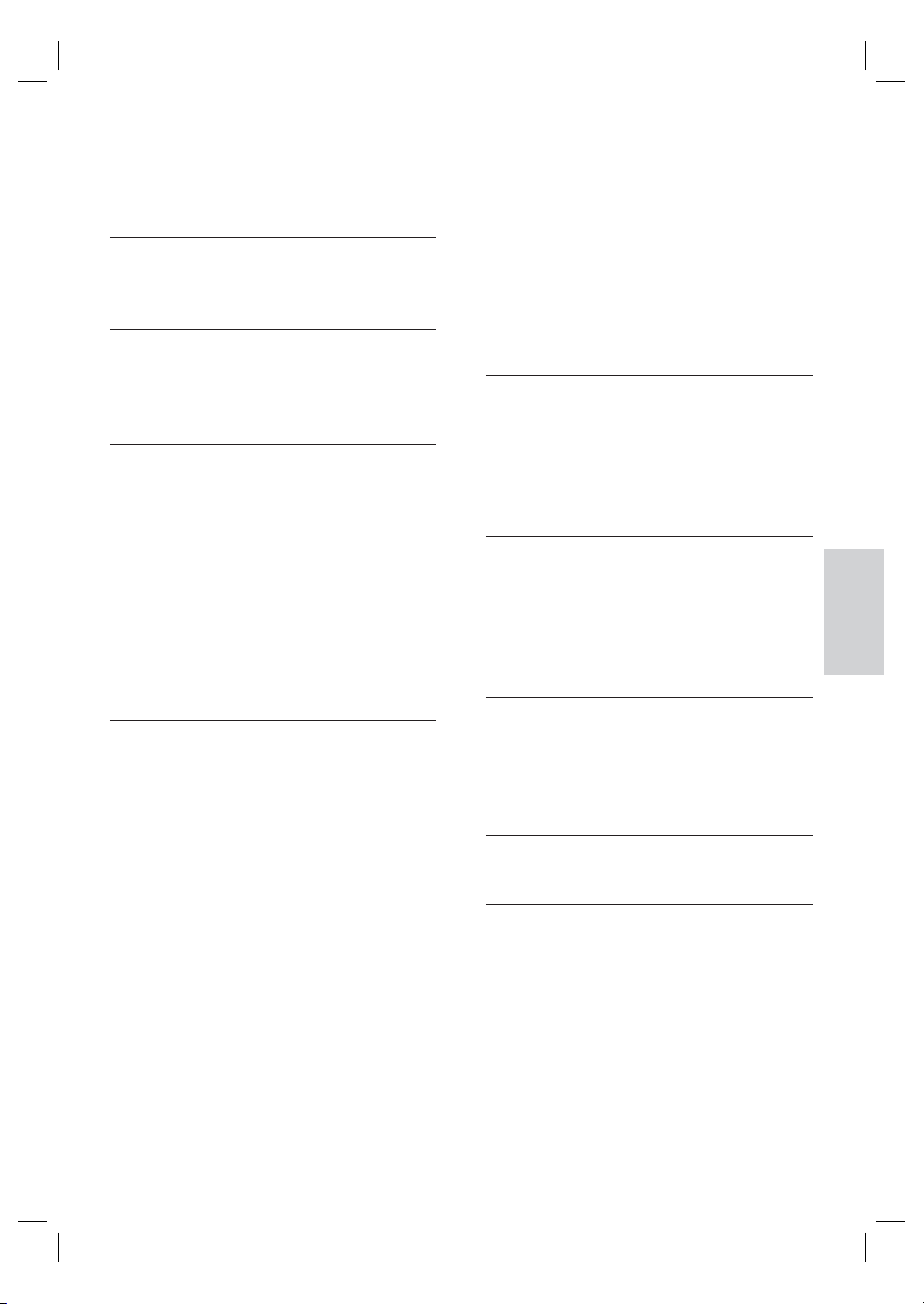
İçindekiler
1 Önemli 150
Güvenlik ve önemli uyarı 150
2 Ürününüz 151
Önemli özellikler 151
Ürün hakkında genel bilgiler 152
3 Bağlantı 155
Ünitenin yerleştirilmesi 155
Video kabloları bağlantısı 156
Bağlantı kutusunu bağlayın 157
Kablosuz arka hoparlörleri bağlayın 158
Ön ve merkez hoparlörleri
subwoofer’a bağlayın 158
Subwoofer bağlantısı 159
Ses kablolarını/diğer cihazları bağlayın 159
DVD Ev Sineması ünitesinin montajı 161
4 Başlarken 162
Uzaktan kumandayı hazırlayın 162
Doğru izleme kanalının bulunması 163
Ambisound kurulumunun başlatılması 163
Kablosuz iletimin optimize edilmesi 165
Hoparlörlerin çıkışını ayarlama 166
EasyLink kontrolünün etkinleştirilmesi 167
Oynatma kaynağı seçimi 168
5 Oynatma 169
Diskten oynatma 169
Video oynatma 170
Müzik çalma 173
Fotoğraf oynatma 174
USB cihazından oynatma 175
Ta şınabilir ortam oynatıcısından oynatma 176
Radyodan oynatma 176
6 Sesi ayarlayın 178
Ses seviyesi kontrolü 178
Bas/Tiz ayarı 178
Ambisound seçimi 178
Önceden ayarlı bir ses efekti seçer 179
7 Ayarların yapılması 180
Genel ayarlar 180
Ses ayarları 182
Video ayarları 184
Tercihler 186
8 Ek bilgiler 189
Yazılım yükseltme 189
Bakım 189
Özellikler 190
9 Sorun giderme 191
10 Sözlük 193
Turkishİçindekiler
TR 149
Page 2
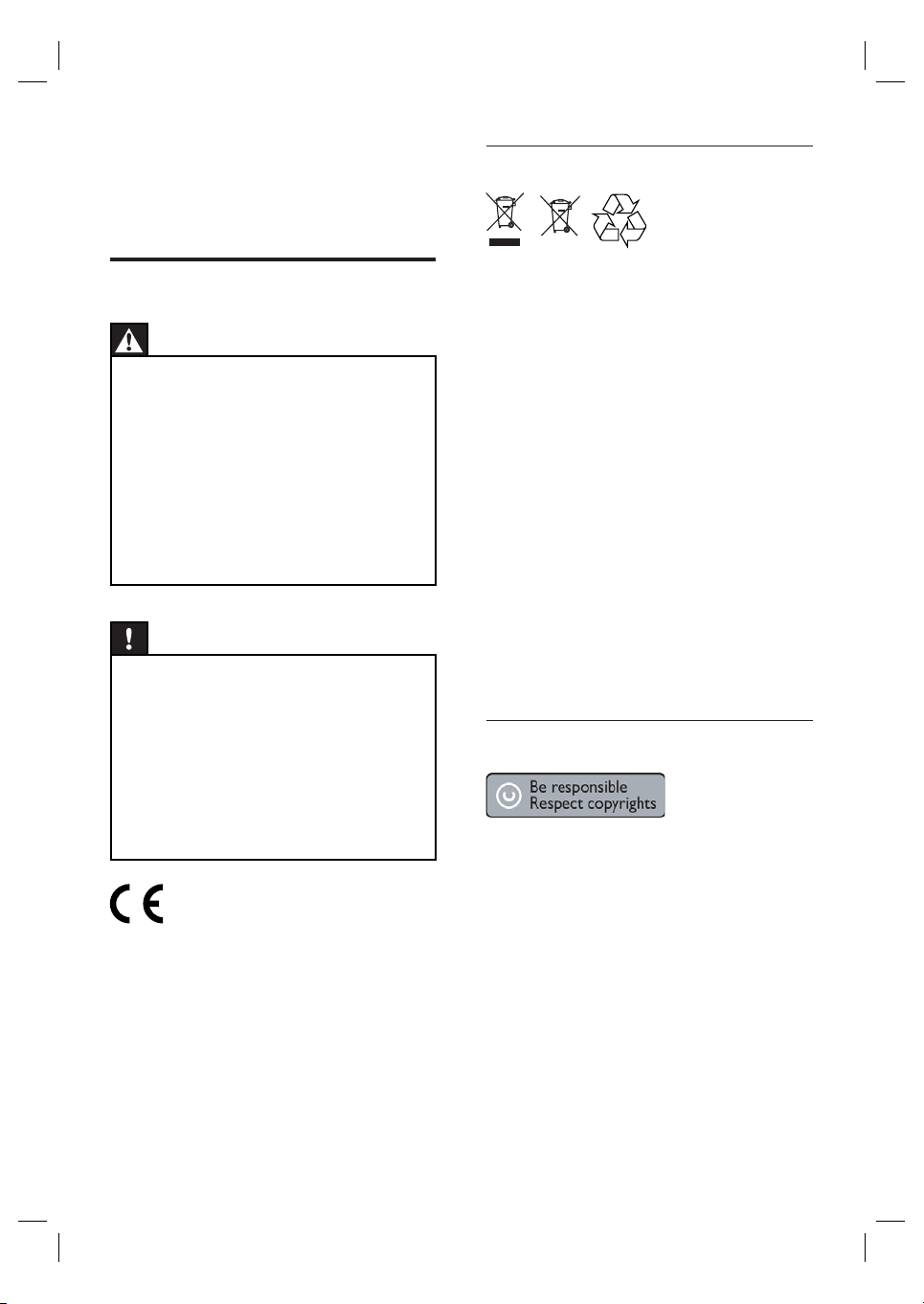
1 Önemli
Geri dönüşüm uyarısı
EW!=\!8Y
Güvenlik ve önemli uyarı
Uyarı!
Yangın ve elektrik çarpması riski!
Ürünün havalandırma deliklerinde yeterli hava
•
dolaşımı olduğundan emin olun. Ünite etrafında en az
5~10 cm boşluk bı rakın.
•
Üniteyi hiçbir zaman doğrudan güneş ışı ğına, çıplak
alevlere veya ısıya maruz bırakmayın.
•
Bu üniteyi hiçbir zaman diğer elektrikli ekipmanların
üzerine koymayın.
•
Şimşekli fırtınalarda bu üniteden uzak durun.
•
Ünite muhafa zasını kesinlikle çıkarmayın. Tüm bakım
işlemlerini lütfen yetkili personele yaptırı n.
•
Üniteyi su, nem ve sıvı dolu nesnelerden uzak tutun.
Dikkat!
Piller bittiyse veya uzak tan kumanda uzun bir süre
•
kullanılmayacaksa, pilleri çı karın.
•
Pilleri karıştırmayın (eski ve yeni veya karbon ve
alkalin vs.).
•
Piller kimyasal maddeler içerir, bu nedenle doğru
şekilde atılmalıdı r.
•
Açık kaldığı nda görülebilen ve görülemeyen lazer
yayılır. Işı ğa maruz bırakmayın.
•
Güç prizinin kolay erişilebilir bir yerde olduğundan
emin olun. Anormal durumlar oluşursa, gücü
tamamen kesin (güç kablosunu prizden çıkarı n).
Bu ürün, Avrupa Birliği radyo paraziti
gereksinimlerine uygundur. Bu ürün, aşağıdaki
yönerge ve yönetmeliklere uygundur: 2006/95/
EC, 2004/108/EC.
Ürünlerde, ambalajda ve/veya birlikte verilen
belgelerde yer alan bu simgeler, kullanılan
elektrikli ve elektronik ürünler ve pilerin, normal
evsel atıklarla karıştırılmaması gerektiğini belirtir.
Eski ürünlerin ve kullanılmış pillerin düzgün
şekilde işleme ve geri dönüşüme tabi tutulmasını
sağlamak üzere, bunları ulusal düzenlemelere ve
2002/96/EC ve 2006/66/EC Yönergelerine
uygun olarak uygun toplama noktalarına iletin.
Bu ürünlerin ve pillerin doğru şekilde atılmasını
sağlayarak değerli kaynakların korunmasına ve
insan sağlığı ile çevre üzerinde oluşabilecek
olumsuz etkilerin önlenmesine katkıda bulunmuş
olacaksınız.
Eski ürünlerin ve pillerin toplanması ve geri
dönüşümü hakkında daha fazla bilgi için lütfen
belediyenize, atık servisine veya bu ürünleri satın
aldığınız noktaya ba
şvurun.
Telif hakkı uyarısı
Bu ürün, Macrovision Corporation’a ve diğer
hak sahiplerine ait belirli ABD patentleri ve diğer
fi kri mülkiyet hakları ile korunan telifhakkı
koruma teknolojisi içerir. Bu telif hakları koruma
teknolojisinin kullanımı Macrovision Corporation
tarafından onaylanmalıdır ve Macrovision
Corporation tarafından aksine izin verilmedikçe,
sadece ev ve diğer kısıtlı görüntüleme
kullanımları içindir. Tersine mühendislik veya
parçalara ayırma yasaktır.
150 TR
Page 3
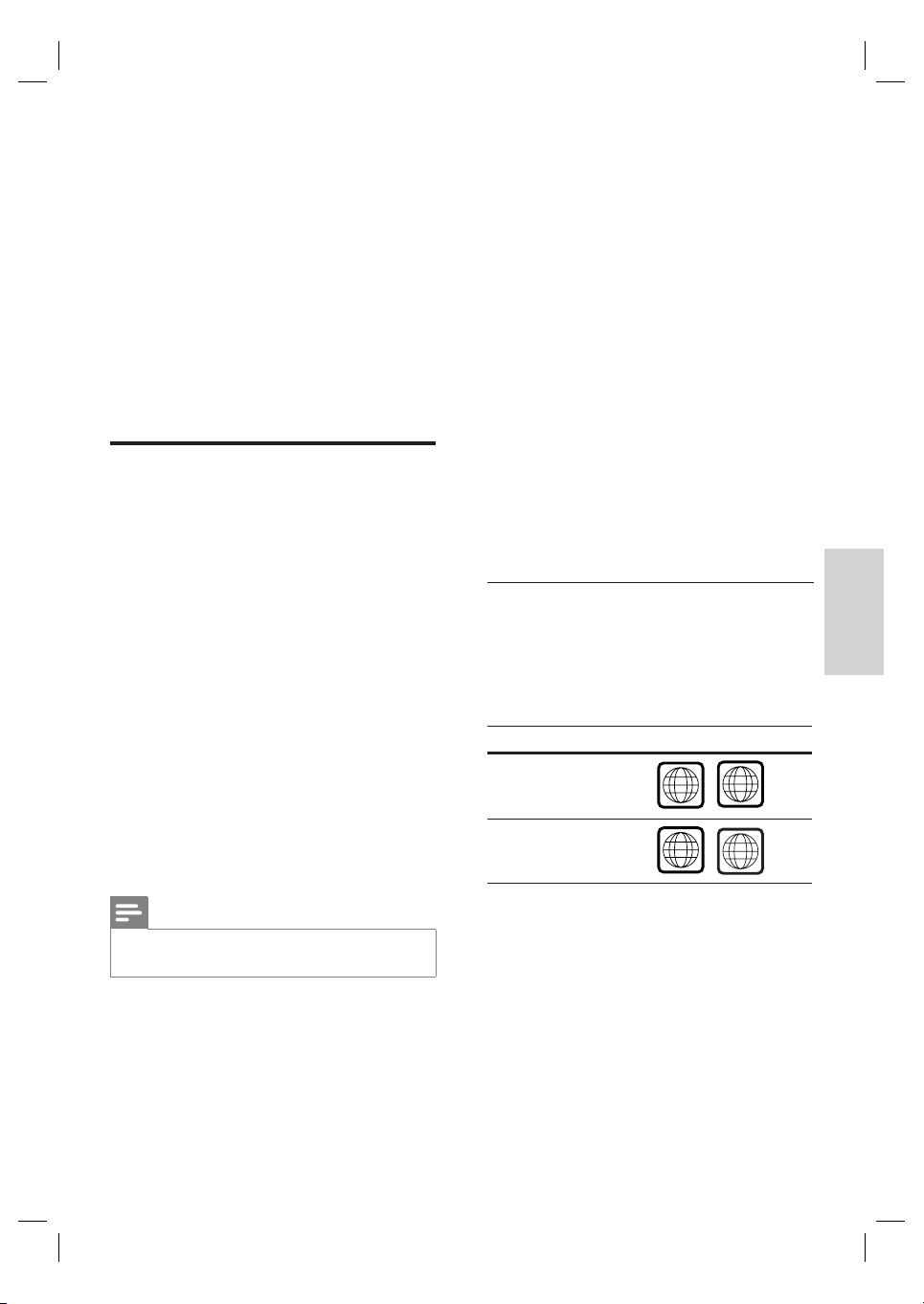
2 Ürününüz
ALL
2
ALL
5
Bu ürünü satın aldığınız için tebrikler, Philips’e
hoş geldiniz! Philips’in sunduğu destekten tam
olarak yararlanmak için, ürününüzü www.philips.
com/welcome adresinde kaydettirin.
Bu DVD Ev Sineması, evinizi kusursuz bir
biçimde tamamlamak için tasarlanmıştır. 9.1 Çok
kanallı surround ses ve mükemmel görüntü
kalitesi ile DVD Ev Sineması’nın keyfi ni çıkarın.
Ambisound
Philips Ambisound teknolojisi, bir sürü hoparlör
sistemi kurma zorluğu olmadan saran surround
ses deneyimi sağlamak için, daha az hoparlörle
çok kanallı surround ses üretir.
Doğrudan USB ve MP3 bağlantısı
MP3/WMA/JPEG/DivX dosyalarınızı oynatmak
için USB cihazınızı USB soketine takın; veya
üstün ses kalitesinde müzik dinlemenin keyfi ne
varmak için taşınabilir ortam oynatıcınızı MP3
LINK soketine takın.
Önemli özellikler
1080p’ye kadar video geliştirme
Artık DVD’lerinizi, HDTV’nizden elde edilen en
yüksek görüntü kalitesinde izleyebilirsiniz. Bu
DVD Ev Sineması, şaşırtıcı görüntüleme
deneyimi için 1080p çözünürlüğe kadar tam
yüksek tanımlı video oynatımı sunar. Oldukça
ayrıntılı görüntü ve daha fazla netlik, gerçeğe
daha yakın görüntü sunar.
EasyLink
EasyLink, HDMI üzerinden tüm HDMI
CEC uyumlu cihazlarla fonksiyonları paylaşmak
için HDMI CEC (Tüketici Elektroniği Kontrolü)
endüstri standardı protokolünü kullanır. Bu
özellik, bağlanan cihazların tek bir uzaktan
kumandayla birbirlerini kontrol etmesini sağlar.
Not
Philips, tüm HDMI CEC cihazları yla %100 bir likte
•
çalışabilirlik garantisi vermez.
Ses çıkışını video oynatımıyla senkronize edin
Bu DVD Ev Sineması, TV’ye giden video
sinyalleri ses akışından yavaşsa ses çıkışını
geciktirme özelliği sunar.
Bölge kodları
DVD fi lmler genellikle tüm bölgelerde aynı anda
satışa sunulmazlar, dolayısıyla her DVD oynatıcı,
belirli bir bölge kodu için programlanmıştır.
Ülkeler DVD bölge kodu
Avrupa
Rusya
TurkishÜrününüz
TR 151
Page 4
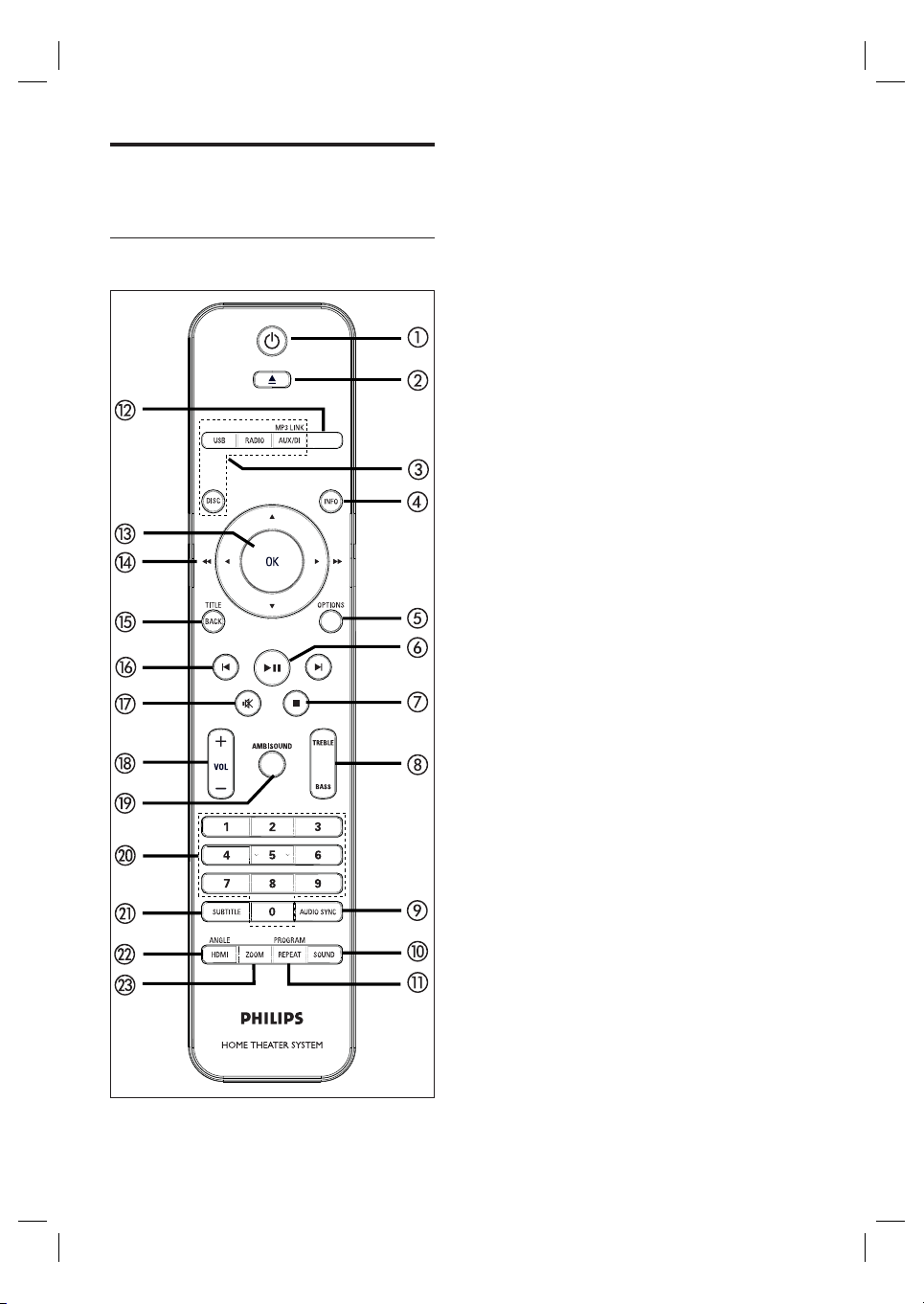
Ürün hakkında genel bilgiler
Uzaktan kumanda
CINEMA
LIGHTS
a 2
Üniteyi açar veya bekleme moduna
•
alarak kapatır.
Bu üniteyi ve HDMI CEC uyumlu tüm
•
TV/cihazları kapatmak için basılı tutun
(sadece EasyLink kontrolü için).
b Z (Çıkar)
Diski çıkarma veya takma.
•
c Kaynak düğmeleri
DISC: DISC (Disk) moduna geçer. Disk
•
modundayken, disk menüsüne girer
veya bu menüden çıkar.
USB: USB moduna geçer.
•
RADIO: FM bandına geçer.
•
AUX/DI /MP3 LINK: harici cihazı
•
bağlamak için kullandığınız sokete uygun
olarak AUX SCART, AUX 1-2-3
INPUT, OPTICAL 1-2 INPUT,
DIGITAL INPUT veya MP3’e geçer.
d INFO (Bilgi)
Geçerli durumu veya disk bilgilerini
•
görüntüler.
Fotoğraf dosyalarını 12 küçük resim
•
görünümünde görüntüler.
e OPTIONS (Seçenekler)
Seçenekler menüsüne girer veya bu
•
menüden çıkar (bu menü, çeşitli ayar
seçenekleri sağlar).
f u (Oynatma/Duraklatma)
Disk oynatımını başlatır veya duraklatır.
•
RADIO: radyo kurulumunu başlatır
•
(sadece ilk ayarların yapılması için
kullanılabilir).
g x (Durdur)
Disk oynatımını durdurur.
•
RADYO: önceden ayarlı geçerli radyo
•
istasyonunu siler.
h TREBLE / BASS (Tiz / Bas)
Tiz veya bas moduna geçer. Seviye
•
ayarını yapmak için VOL +-
düğmelerine basın.
152 TR
Page 5
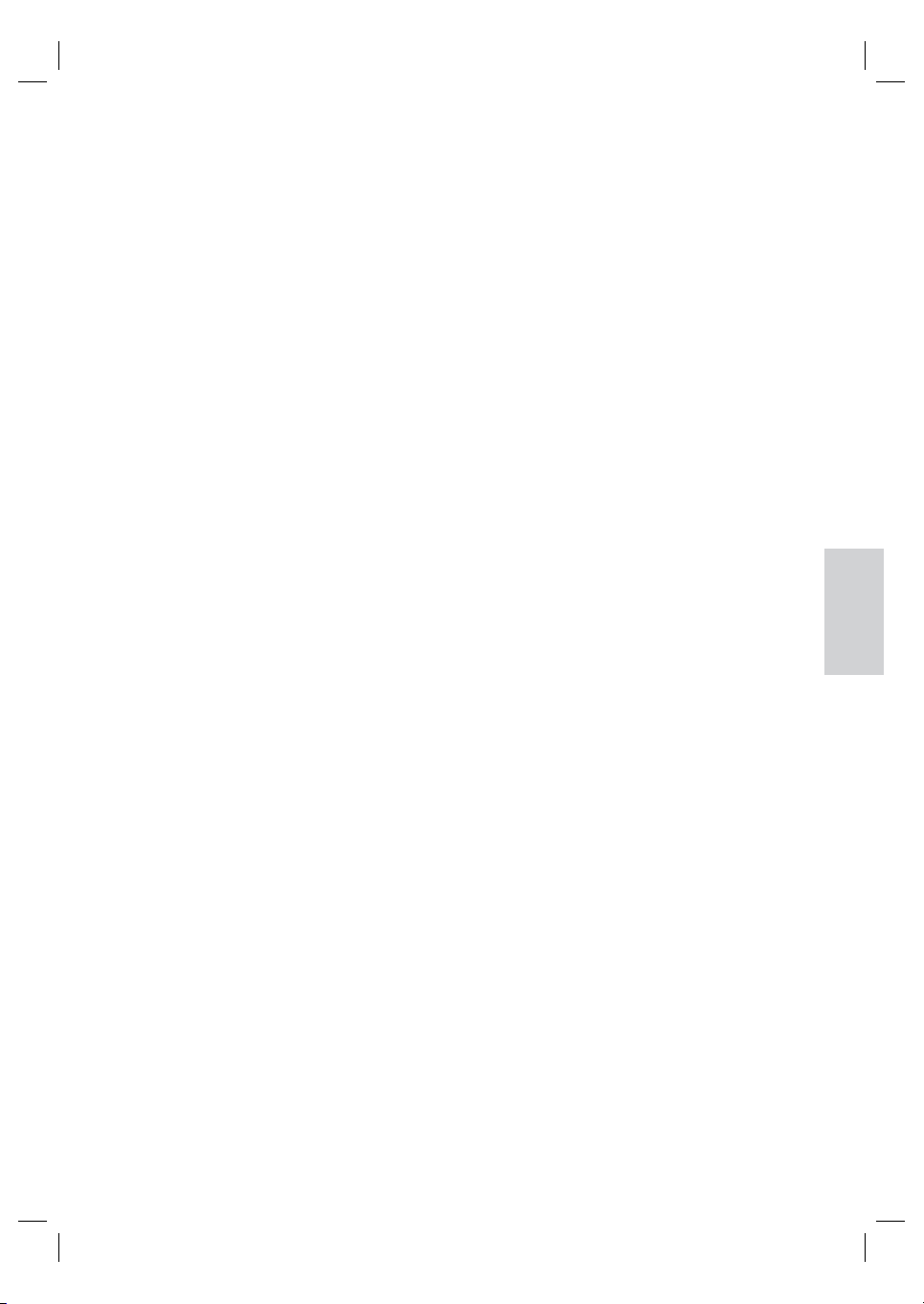
i AUDIO SYNC (Ses Senk)
Ses dili/kanalı seçer.
•
Ses senkronizasyonu ayarına erişmek
•
için basılı tutun. Ses gecikme süresini
ayarlamak için VOL +- düğmelerine
basın.
RADIO: FM stereo ve mono modu
•
arasında geçiş yapar.
j SOUND (Ses)
Önceden tanımlı bir ses efekti seçer.
•
k REPEAT / PROGRAM (Tekrarla / Program)
Farklı tekrarlama veya rasgele oynatma
•
modları seçer; tekrarlama veya rasgele
oynatma modunu kapatır.
RADIO: manuel radyo hafıza ayarını
•
başlatmak için bu düğmeye basın.
RADIO: otomatik radyo hafıza ayarını
•
başlatmak için bu düğmeyi basılı tutun.
l CINEMA LIGHTS
Sinema ışığı etkinleştirilmişse, sinema
•
ortamı yaratmak için hoparlör
standlarındaki ışıkları açın/kapatın.
Sinema ışıklarını etkinleştirmek veya
•
devre dışı bırakmak için basılı tutun.
m OK
Bir giriş veya seçimi onaylar.
•
n İmleç düğmeleri (v V b B)
Ekran menüsünde gezinme.
•
Hızlı geri veya ileri arama için sol veya
•
sağ düğmesine basın.
: radyo frekansını ayarlamak için
RADIO
•
yukarı veya aşağı düğmesine basın.
RADIO: otomatik aramayı başlatmak
•
için sol veya sağ düğmesine basın.
o BACK / TITLE (Geri / Başlık)
Önceki ekran menüsüne döner.
•
DVD için, başlık menüsüne gider.
•
VCD sürüm 2.0 veya PBC açık SVCD
•
için: oynatma sırasında menüye döner.
p í/ ë (Önceki/Sonraki)
Önceki veya sonraki başlığa/bölüme/
•
parçaya atlar.
RADIO: önceden ayarlı bir radyo
•
istasyonunu seçer.
q H (Sessiz)
•
Sesi tamamen kapatır veya geri yükler.
r VOL +-
•
Ses düzeyini ayarlar.
s AMBISOUND
•
Farkı türde surround ses çıkışları seçme.
t Sayısal düğmeler
•
Oynatmak için önceden ayarlanmış bir
numara veya öğe girilmesini sağlar.
u SUBTITLE (Altyazı)
• DVD veya DivX altyazı dili seçer.
v HDMI / ANGLE (HDMI / Açı)
•
HDMI çıkışı için bir video çözünürlüğü
seçer.
•
DVD fi lmin farklı bir izleme açısını
seçmek için basılı tutun.
w ZOOM
•
TV’deki görüntüyü yakınlaştırır veya
uzaklaştırır.
TurkishÜrününüz
TR 153
Page 6
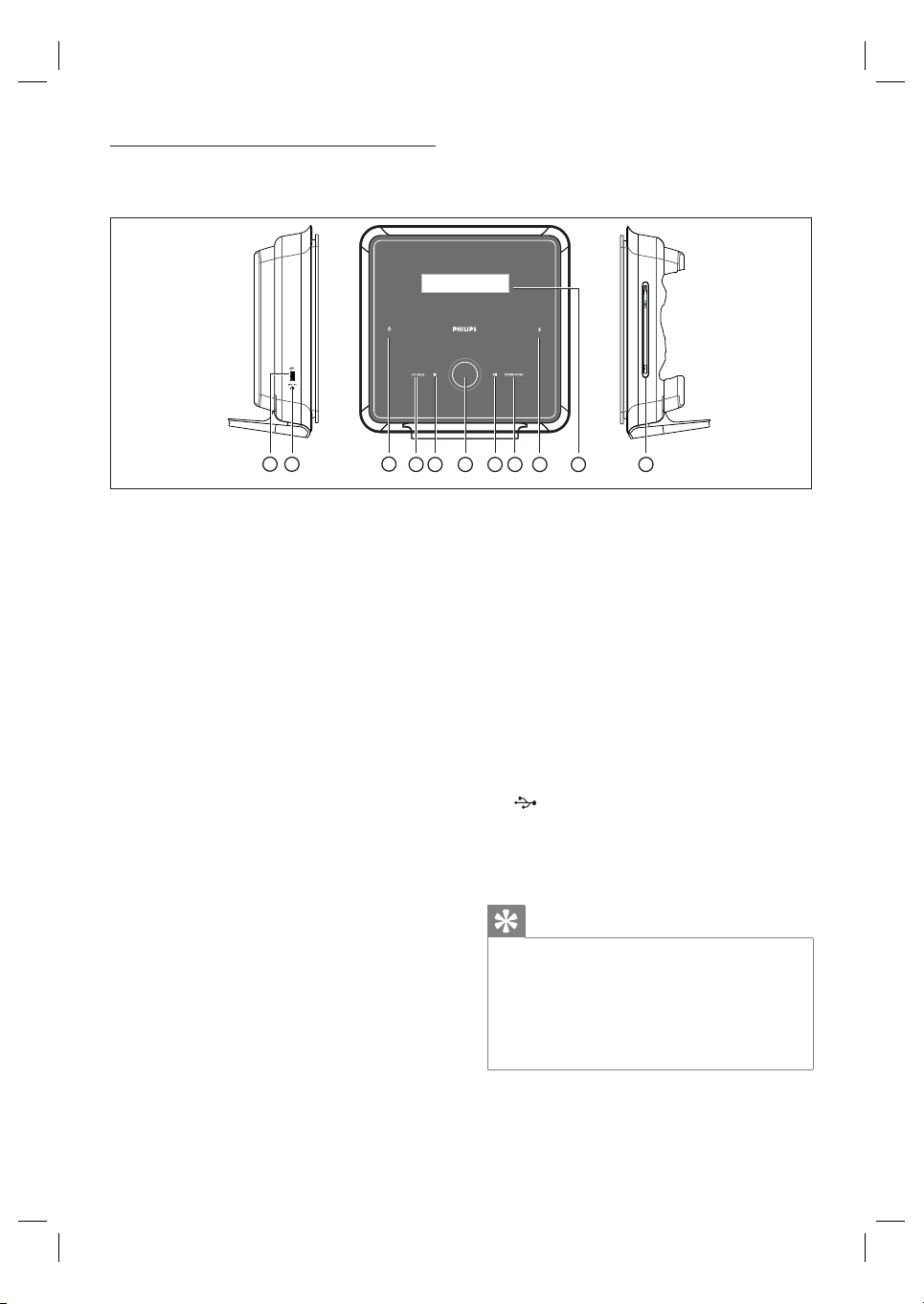
Ana ünite
11
10
a 2
•
Üniteyi açar veya bekleme moduna
alarak kapatır.
•
Bu üniteyi düşük güçte bekleme
modundan açmak için bu tuşa basın ve
basılı tutun.
b SOURCE
•
Oynatma ortamı seçer: DISC, USB,
RADIO FM, OPTICAL 1-2 INPUT,
DIGITAL INPUT, AUX SCART, AUX
1-2-3 INPUT veya MP3 LINK.
c x (Durdurma)
•
Disk oynatımını durdurur.
•
RADIO: önceden ayarlı geçerli radyo
istasyonunu siler.
d Ses seviyesi kontrolü
Ses düzeyini ayarlar.
•
e u (Oynatma/Duraklatma)
•
Disk oynatımını başlatır veya duraklatır.
•
RADIO: radyo kurulumunu başlatır
(sadece ilk ayarların yapılması için
kullanılabilir).
f AMBISOUND
Farkı türde surround ses çıkışları seçme.
•
1
2
3
4
5 6 7
8
9
g Z (Çıkar)
•
Diski çıkarma veya takma.
h Görüntü paneli
Sağ panel
i Disk bölmesi
Sol panel
j MP3 LINK soketi
•
Taşınabilir müzik oynatıcı bağlamak
içindir.
k (USB) soket
•
USB fl ash sürücü, USB bellek okuyucu
veya dijital fotoğraf makinesi bağlamak
için.
İpuçları
Bu DVD Ev Sinema ünitesindeki kontrol düğmeleri,
•
dokunmatik ekran ile çalıştırılı r. Kontrol göstergeler i,
bir saniye işlem yapılmaması durumunda belirsiz
şekilde yanacaktır.
•
Dokunmatik ekranın parlaklığı nı değiştirmek için bkz.
bölüm ‘Ayarları n yapılması’ - [ Genel Ayarlar ] >
[ Ekran Kararması ].
154 TR
Page 7
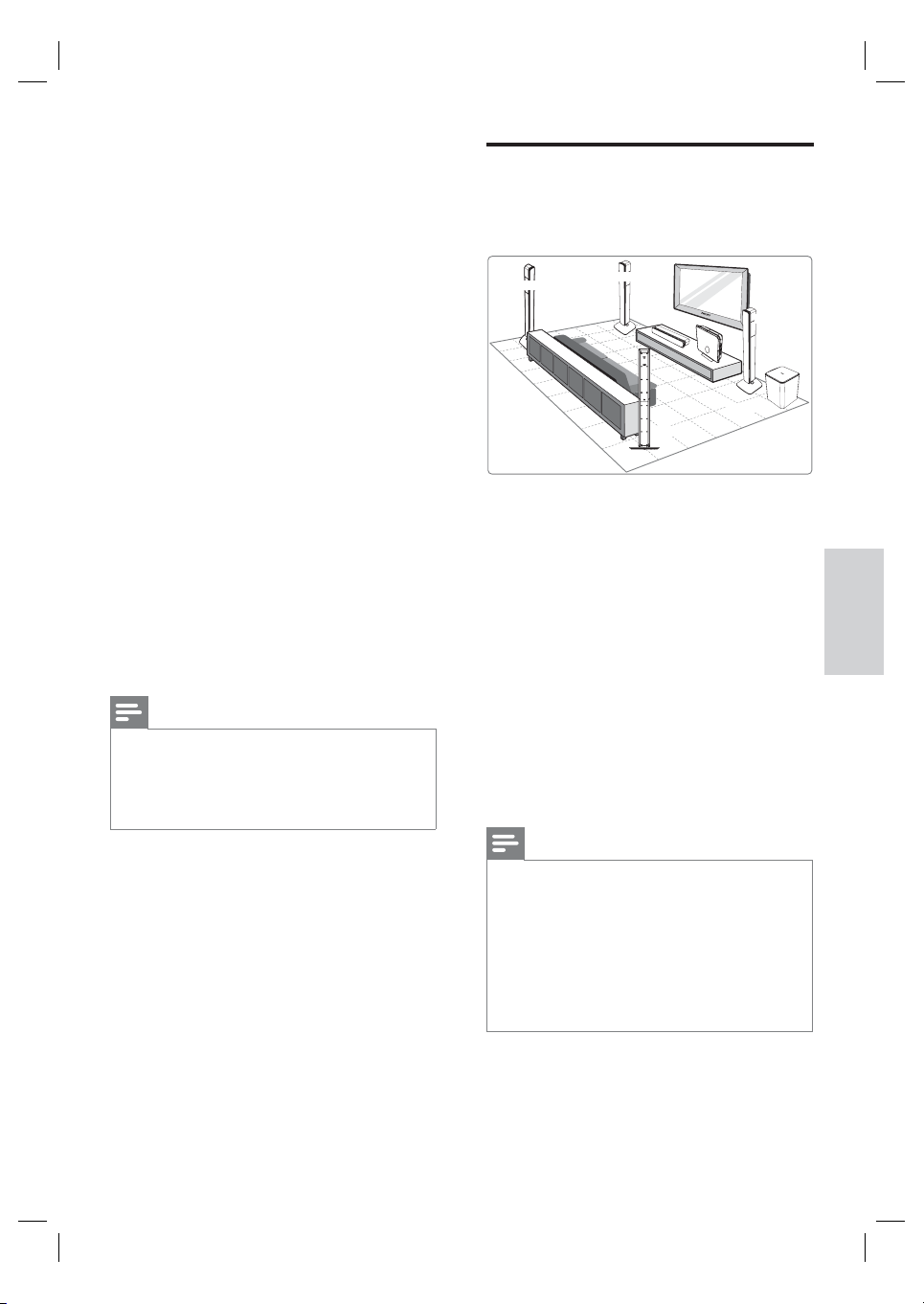
3 Bağlantı
Ünitenin yerleştirilmesi
Bu bölümde, DVD Ev Sineması ünitesinin
kullanılabilmesi için yapılması gereken temel
bağlantılar anlatılmaktadır.
Temel bağlantılar:
Ünitenin yerleştirilmesi
•
Video kabloları bağlantısı
•
Bağlantı kutusunu bağlayın
•
Kablosuz arka hoparlörleri bağlayın
•
Ön ve merkez hoparlörleri subwoofer’a
•
bağlayın
Subwoofer bağlantısı
•
İsteğe bağlı bağlantılar:
Ses kablolarını/diğer cihazları bağlayın
•
TV ses çıkışı bağlantısı
•
Kablo kutusu/kaydedici/oyun
•
konsolundan ses bağlant
•
Taşınabilir ortam oynatıcısı bağlantısı
•
USB cihazı bağlantısı
•
DVD Ev Sineması ünitesinin montajı
Not
Tan ım ve güç nominal kapasiteleri için ürünün
•
arkasında veya altında bulunan tip plakasına başvurun.
•
Herhangi bir bağlantı yı kurmadan veya değiştirmeden
önce tüm cihazları n elektrik priziyle bağlantılarını n
kesilmiş olduğundan emin olun.
ısı
Ana üniteyi bir masa üzerine yerleştirebilir veya
duvara monte edebilirsiniz.
REAR LEFT
FRONT LEFT
FRONT RIGHT
SUBWOOFER
REAR RIGHT
1 Bu DVD Ev Sineması ünitesini TV’ye yakın
bir yere koyun.
2 Hoparlör sistemini, aşağıdaki şekilde
gösterildiği gibi yerleştirin.
Odanızın yerleşimine göre en uygun
•
yerleştirmeyi bulun ve optimum ses
performansı sağlayacak şekilde ayarlayın.
3 Subwoofer’ı odanın köşesine veya TV’den
en az bir metre uzağa yerleştirin.
4 Bağlantı kutusunu TV, raf veya masanın
arkasına koyun.
Sabitlemek için ürünle birlikte gelen
•
velcro kayışını kullanın.
Not
Arka hoparlörler REAR LEFT (arka sol) / RIGHT
•
(sağ) olar ak işaretlenmiştir.
•
Ön hoparlörler FRONT LEF T (ön sol) / RIGHT (sağ)
olarak işaretlenmiştir.
•
Manyetik paraziti veya istenmeyen gürültüleri
önlemek için hoparlörleri, TV veya ışıma cihazları nın
çok yakınına yerleş tirmeyin.
•
Üniteyi AC prizi yakınına , AC fi şinin kolayca
ulaşabileceği bir yere kurun.
TurkishBağlantı
TR 155
Page 8
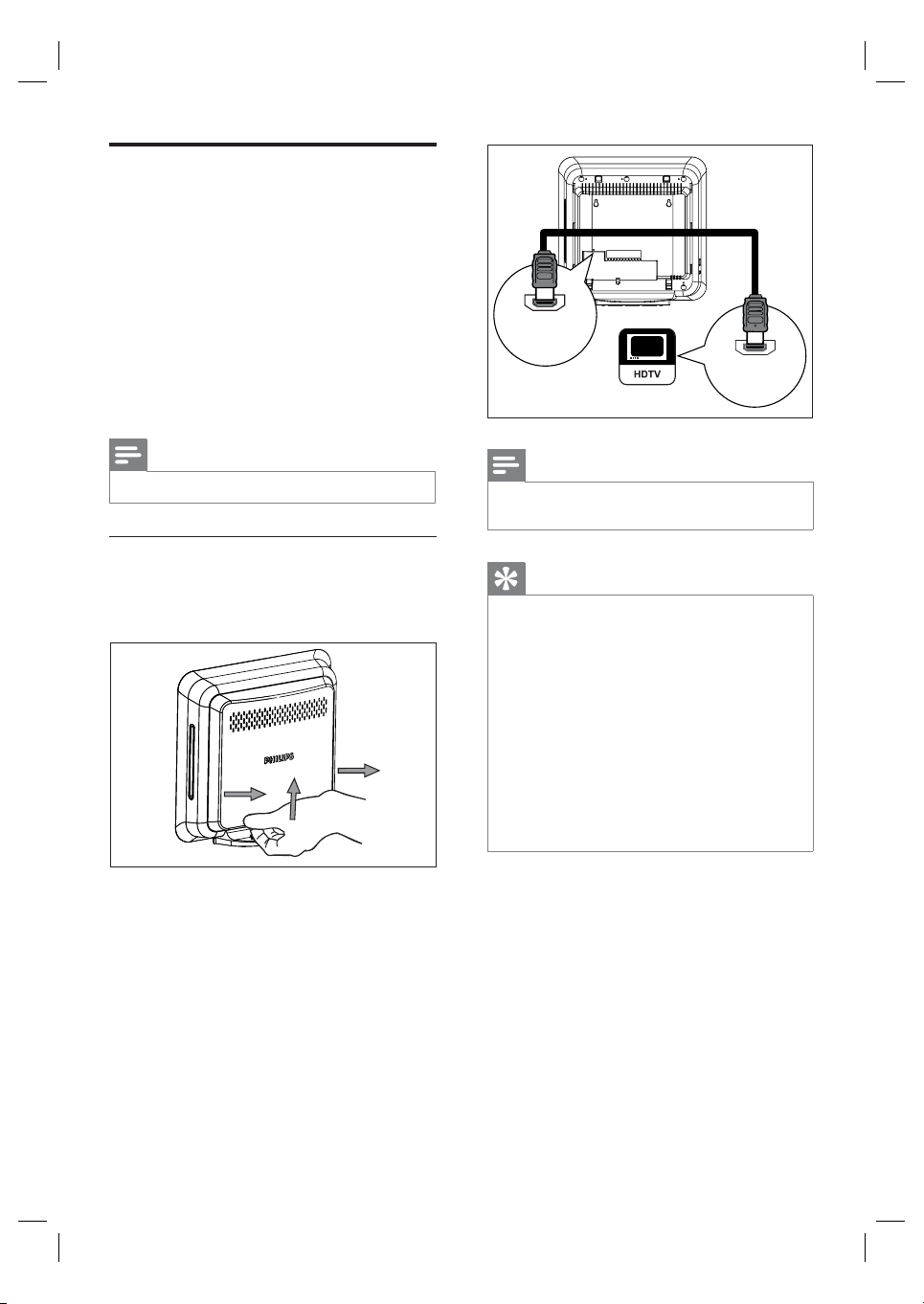
Video kabloları bağlantısı
Bu bölümde, disk oynatımı görüntüleyebilmek
için bu DVD Ev Sineması ünitesini TV’nize nasıl
bağlayacağınız anlatılmaktadır.
TV’nizin destekleyebileceği en iyi video bağlantısını
seçin.
Seçenek 1: HDMI soketi bağlantısı
•
(HDMI, DVI veya HDCP uyumlu TV için).
Seçenek 2: Scart soketi bağlantısı
•
(standart TV için).
HDMI
OUT
HDMI IN
Not
Bu üniteyi doğrudan bir TV’ye bağlamalısınız.•
Seçenek 1: HDMI soketi bağlantısı
1 Bağlamadan önce ana ünitenin kapağını
yukarı ve dışarı doğru iterek çıkarın.
2 Bu ünitedeki HDMI OUT ile TV’nizdeki
HDMI IN soketini bağlamak için bir HDMI
kablosu (birlikte verilir) kullanın.
Not
HDMI konektörü sadece HDMI uyumlu TV’ler ve
•
DVI-TV’ler ile uyumludur.
İpuçları
Video çıkı şını optimum seviyeye getirmekle ilgili
•
ayrı ntılar için bkz. bölüm ‘Ayar ların yapı lması >
[ Video Ayarları ] > [ Gelişmiş Foto. ].
•
Bu ünite HDMI CEC uyumludur. Bu özellik , bağlı
TV/cihazların birbirlerini HDMI üzerinden kontrol
etmesini sağlar. Ayrıntılar için bkz. bölüm ‘ EasyLink
kontrolünün etkinleştirilmesi’.
•
TV’nizde sadece DVI bağlantısı varsa HDMI/DVI
adaptörü kullanın. Bu bağlantı yı tamamlamak için
ekstra ses bağlantı sı gerekir.
•
Sesi T V’nizden bu DVD Ev Sinema ünitesine
yönlendirmek için, bu ünitedeki ses girişi ile
TV’nizdeki ses çı kışını bir ses kablosuyla bağlayın.
•
Bu tür bağlantılar en iyi görüntü kalitesini sağlar.
156 TR
Page 9
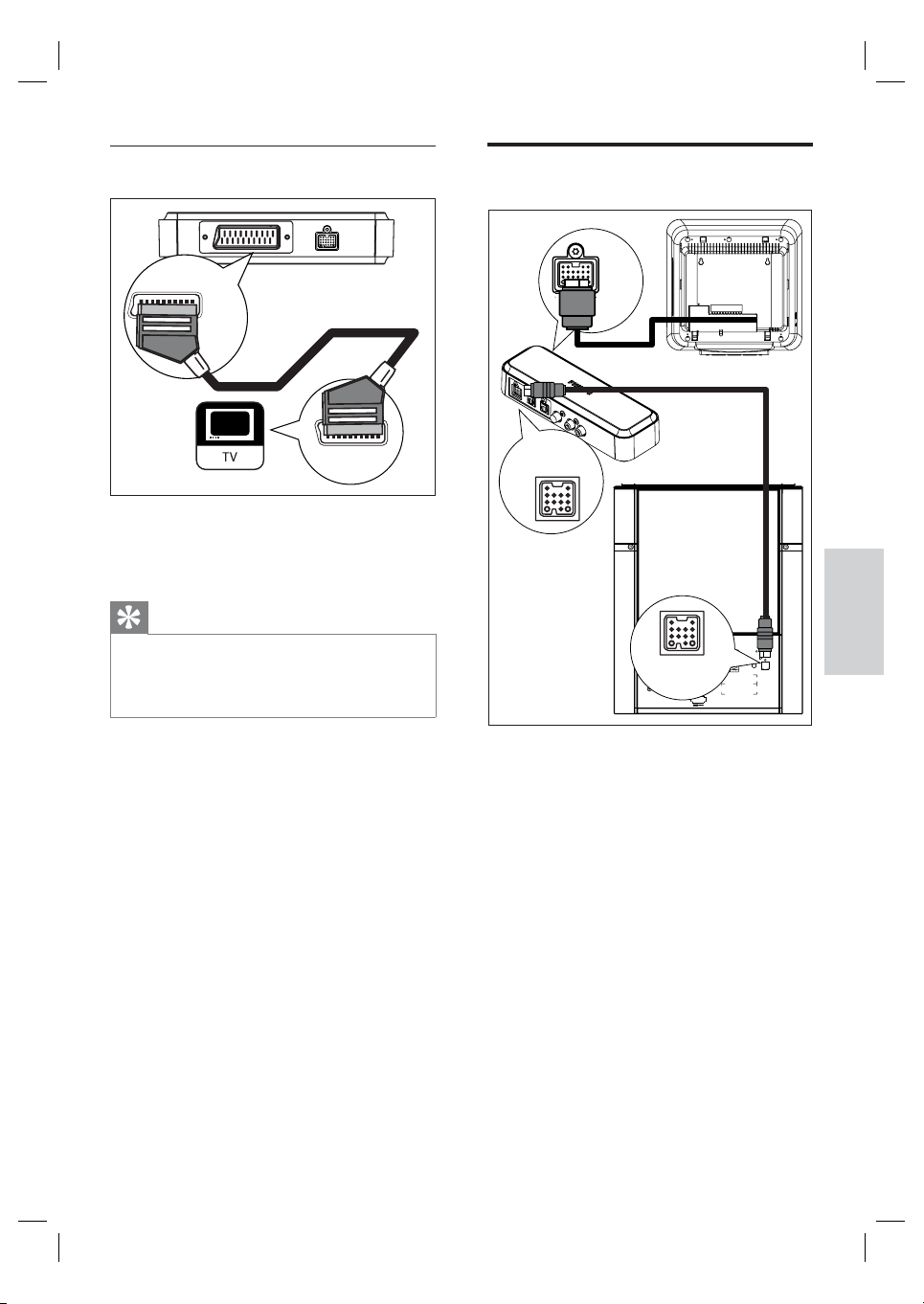
Seçenek 2: Scart soketi bağlantısı
SCART
OUT
Bağlantı kutusunu bağlayın
TO
MAIN
UNIT
1
SCART
1 Bağlantı kutusundaki SCART OUT soketi
ile TV’nizdeki scart giriş soketini bir scart
kablosu (birlikte verilir) ile bağlayın.
İpuçları
Ses çı kışı nı TV’nizden almak için, gösterge panelinde
•
‘AUX SCART’ gösterilene kadar AUX/DI /MP3 LINK
düğmesine arka arkaya basın.
•
Bu tür bağlantılar iyi görüntü kalitesi sağlar.
TO
SUBWOOFER
TO JUNCTION
BOX
2
1 DC kablosunu ana üniteden çözün ve
bağlantı kutusundaki TO MAIN UNIT
soketine bağlayın.
•
Tamamlandığında, ana ünitenin arka
kapağını kapatın.
2 Ara bağlantı kablosunu bağlantı kutusundaki
TO SUBWOOFER soketiyle
subwoofer’daki TO JUNCTION BOX
soketi arasına bağlayın.
TurkishBağlantı
TR 157
Page 10
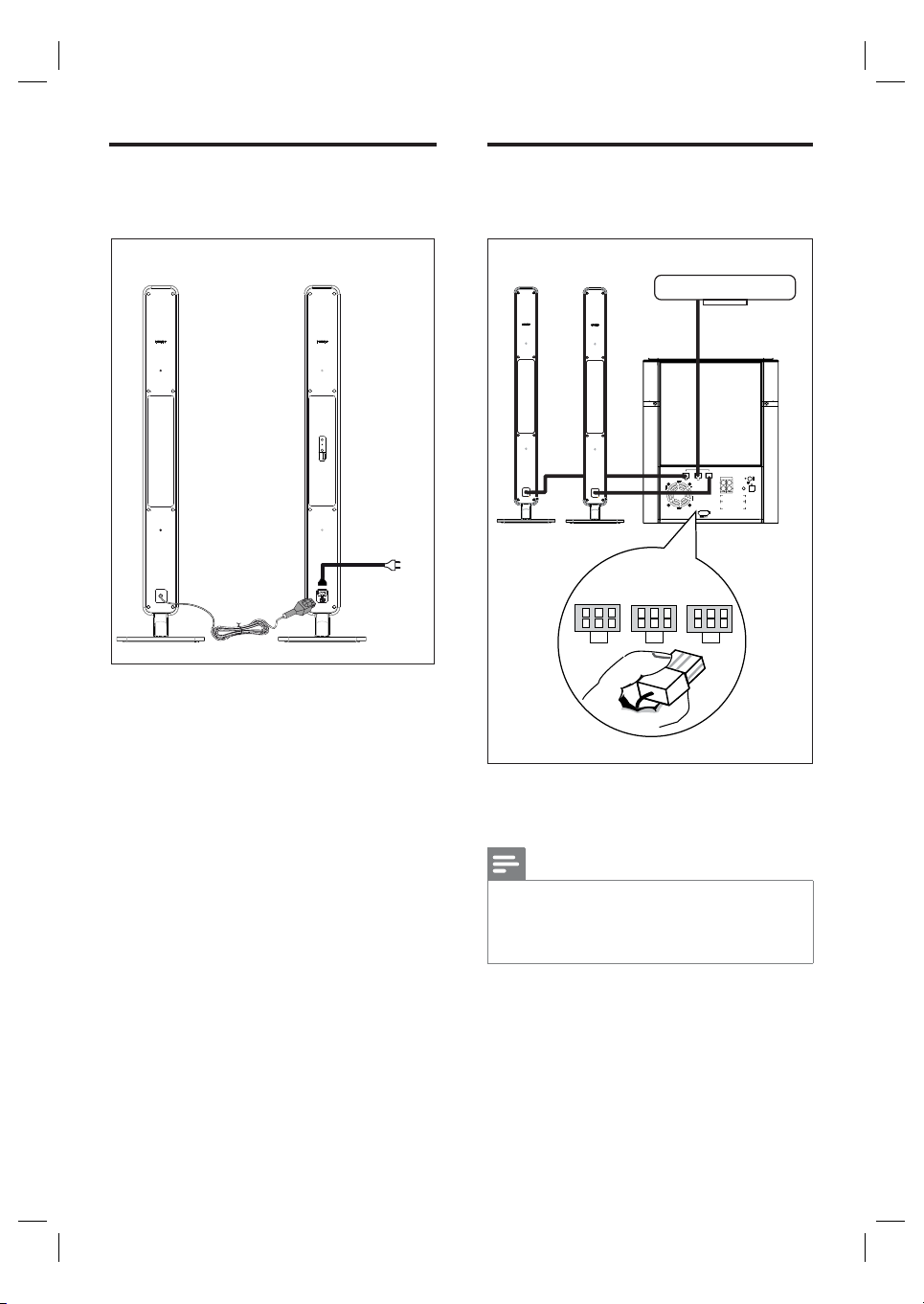
Kablosuz arka hoparlörleri
bağlayın
Ön ve merkez hoparlörleri
subwoofer’a bağlayın
REAR
RIGHT
REAR
LEFT
2
1
1 Sağ arka hoparlörden gelen kabloyu sol
arka hoparlör soketine bağlayın.
2 Tüm bağlantılar tamamlandığında sol arka
hoparlörden gelen güç kablosunu elektrik
prizine bağlayın.
FRONT
RIGHT
FRONT
LEFT
CENTERRIGHT LEFT
CENTER
1 Merkez, sol ön ve sağ ön hoparlörleri
subwoofer’daki uygun soketlere bağlayın.
158 TR
Not
Fişin ön kısmını n sokete tam olar ak girdiğine emin
•
olun.
•
Ambisound hoparlörleri çıkartmak için, fi şi çekmeden
önce fi şin üzerindeki mandalı aşağı bastı rın.
Page 11

Subwoofer bağlantısı
Ses kablolarını/diğer cihazları
bağlayın
Bu bölümde, ses çıkışının veya çok kanallı
surround özellikleriyle ses oynatmanın keyfi ni
çıkarmak için, sesi diğer cihazlardan bu DVD Ev
Sinema ünitesine nasıl yönlendireceğiniz
1
anlatılmaktadır.
2
1 FM antenini (birlikte verilir), subwoofer’daki
FM75Ω soketine bağlayın (bazı modeller
için bu kablo bağlıdır). FM antenini açın ve
uçlarını duvara sabitleyin.
2 Gerekli tüm bağlantılar yapıldığında ve bu
DVD Ev Sinema ünitesinin keyfi ni
çıkarmaya hazır olduğunuzda güç kablosunu
bağlayın.
TV ses çıkışı bağlantısı
(EasyLink kontrolü için de kullanılır)
AUDIO IN
AUX 1
1 Ses kablosunu (birlikte verilmez), ünitedeki
AUDIO IN-AUX1 soketlerinden
TV’nizdeki AUDIO OUT soketlerine
bağlayın.
Not
Ses çıkışını bu bağlantıdan almak için, gösterge
•
panelinde ‘AUX1 INPUT’ görüntülenene kadar
AUX/DI /MP3 LINK düğmesine arka arkaya basın.
TurkishBağlantı
TR 159
Page 12
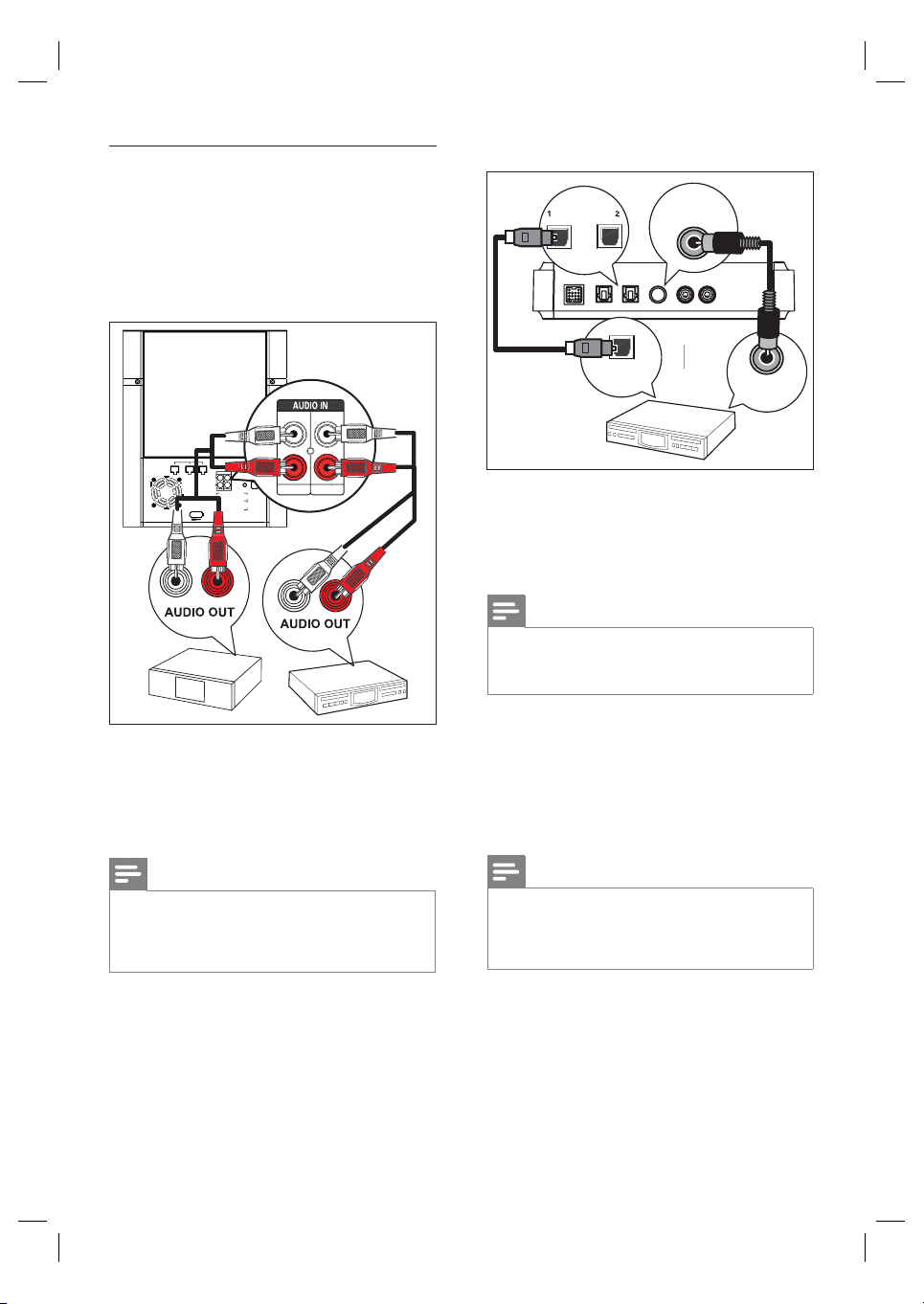
Kablo kutusu/kaydedici/oyun
konsolundan ses bağlantısı
Cihaz özelliklerine bağlı olarak analog veya dijital
sokete bağlanmayı seçebilirsiniz.
Analog soketlere bağlantı
Dijital/optik sokete bağlantı
OPTICAL
DIGITAL-IN
COAXIAL
DIGITAL IN
L
R
AUX 3
AUX 2
1 Ses kablosunu (birlikte verilmez),
subwoofer’daki AUDIO IN-AUX2 veya
AUX3 soketlerinden cihazdaki AUDIO
OUT soketlerine bağlayın.
Not
Ses çı kışı nı bu bağlantıdan almak için, gösterge
•
panelinde ‘AUX2 INPUT’ veya ‘AUX3 INPUT’
görüntülenene kadar AUX/DI /MP3 LINK düğmesine
arka arkaya basın.
OPTICAL OUT
COAXIAL
DIGITAL OUT
1 Subwoofer’daki COAXIAL DIGITAL IN
soketi ile cihazdaki COAXIAL/DIGITAL
OUT soketi arasına bir koaksiyel kablo
(birlikte verilmez) bağlayın.
Not
Ses çıkışını bu bağlantıdan almak için, gösterge
•
panelinde ‘DIGITAL INPUT’ görüntülenene kadar
AUX/DI /MP3 LINK düğmesine arka arkaya basın.
veya
1 Bağlantı kutusundaki OPTICAL DIGITAL
IN 1 veya 2 soketi ile cihazdaki OPTICAL
OUT soketi arasına bir optik kablo
(birlikte verilmez) bağlayın.
Not
Ses çıkışını bu bağlantıdan almak için, gösterge
•
panelinde ‘OPTICAL 1 INPUT’ veya ‘OPTICAL 2
INPUT’ gör üntülenene kadar AUX/DI /MP3 LINK
düğmesine arka arkaya basın.
160 TR
Page 13
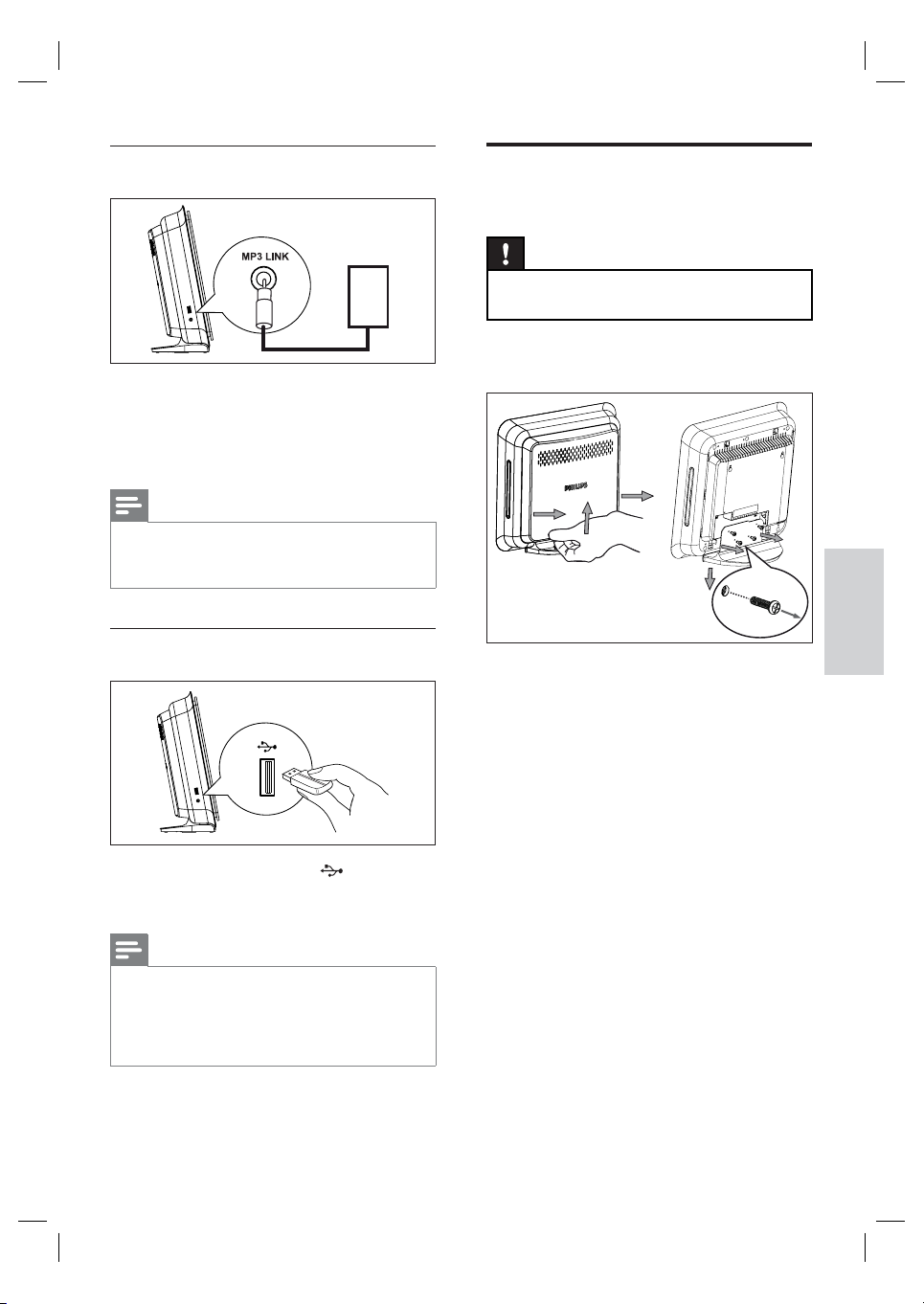
Taşınabilir ortam oynatıcısı bağlantısı
MP3
1 3,5 mm’lik stereo ses kablosunu (birlikte
verilir) bu ünitedeki MP3 LINK soketinden
taşınabilir ortam oynatıcınızdaki (MP3 çalar
gibi) telefon soketine bağlayın.
Not
Ses çı kışı nı bu bağlantıdan almak için, gösterge
•
panelinde ‘MP3 LINK’ gör üntülenene kadar
AUX/DI /MP3 LINK düğmesine arka arkaya basın.
DVD Ev Sineması ünitesinin
montajı
Dikkat!
Yaralanma ve üniteye zarar verme tehlikesi. Üniteyi
•
yalnızca yetkili personele monte ettirin.
1 Ana ünitenin arka kapağını çıkarmak için
mandalı yukarı çekin.
USB cihazı bağlantısı
1 USB cihazını, bu ünitedeki (USB)
soketine bağlayın.
Not
Bu DVD Ev Sinema ünitesi sadece, bu tür cihazlarda
•
saklanan MP3, WMA /WMV9, DivX (Ultra) veya
JPEG dosyalarını oynatabilir/görüntüleyebilir.
•
Bu bağlantıdan ses çıkışı dinlemek için USB
düğmesine basın.
2 Vidaları sökün ve DVD Ev Sineması standını
ayırın.
3 Duvara iki vida takın.
•
İki vida arasındaki mesafe 15 cm
olmalıdır.
4 DVD Ev Sineması ünitesini sıkıca vidalara
asın, konumunu sabitlemek için deliklerden
kaydırın.
TR 161
TurkishBağlantı
Page 14
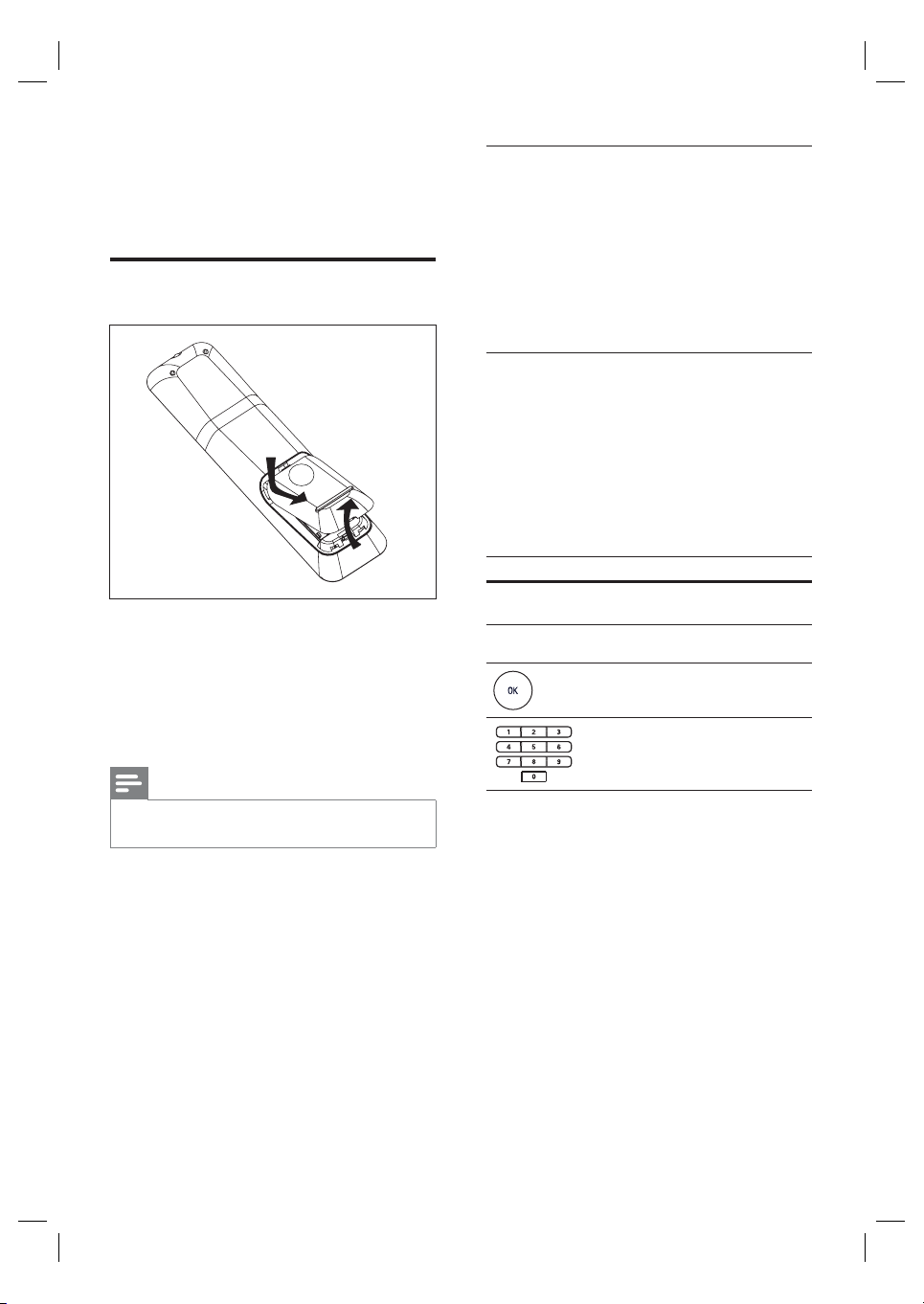
4 Başlarken
Uzaktan kumandayı hazırlayın
1 Pil bölmesinin kapağını açmak için basın.
2 İki adet R03 veya AAA tipi pil takın. Pil
bölmesindeki (+-) işaretlerin
eşleşmesine dikkat edin.
3 Kapağı kapatın
Oynatma kaynağı kontrolü
1 DISC, USB, RADIO veya AUX/DI/MP3
LINK düğmelerine basarak kontrol etmek
istediğiniz kaynağı seçin.
2 Ardından istediğiniz fonksiyonu seçin
(örneğin í, ë).
Menüde gezinme
1 Uzaktan kumandayı doğrudan bu ünitedeki
uzaktan kumanda sensörüne yöneltin ve
istediğiniz fonksiyonu seçin.
2 Ekran menülerinde gezinmek için uzaktan
kumanda üzerinde bulunan aşağıdaki
düğmeleri kullanın.
Düğme Aksiyon
v V
b B
Yukarı veya aşağı hareket
etmek.
Sola veya sağa hareket etmek.
Seçimi onaylamak.
Sayısal tuşlar.
Not
Uzaktan kumandayı uzun bir süre boyunca
•
kullanmayacaksanız, pilleri çıkarı n.
162 TR
Page 15
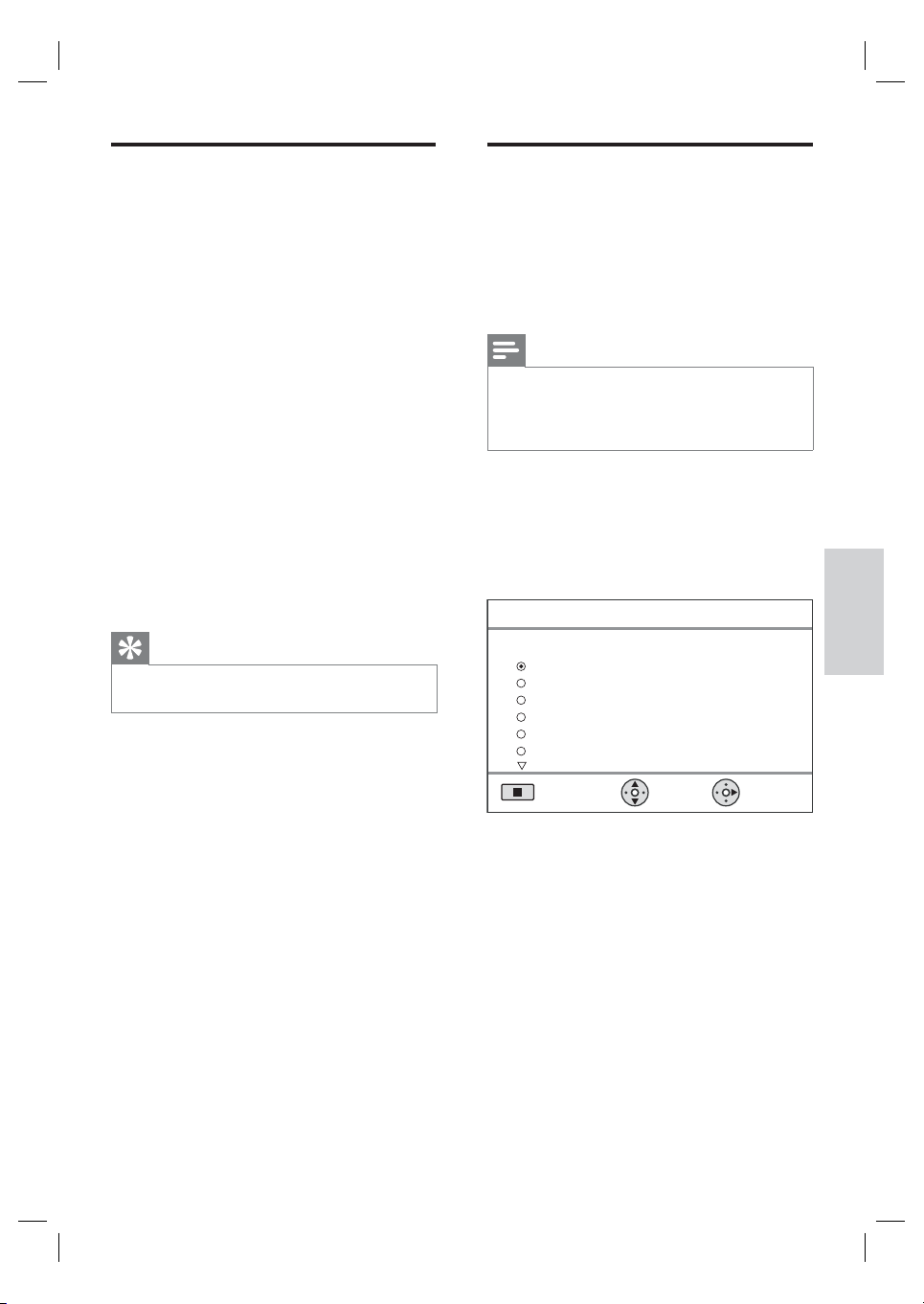
Doğru izleme kanalının
bulunması
Ambisound kurulumunun
başlatılması
DVD Ev Sinema ünitesini açmak için 2
1
düğmesine basın.
2 Disk moduna geçmek için DISC düğmesine
basın.
3 TV’yi açın ve doğru video-in kanalına
ayarlayın.
TV’nizin ilk kanalına gidebilir, daha sonra
•
Video In (Video Girişi) kanalını görene
kadar TV uzaktan kumandanızın Önceki
Kanal düğmesine basabilirsiniz.
TV’nizin uzaktan kumandasındaki °
•
düğmesine arka arkaya basabilirsiniz.
Bu kanal çoğunlukla en düşük ve en
•
yüksek kanallar arasında yer alıp
FRONT, A/V IN, VIDEO, vb. olarak
adlandırılabilir.
İpuçları
TV’nizde doğru girişi nasıl seçeceğinizi öğrenmek için
•
TV’nizin kullanım kılavuzuna başvurun.
Bu üniteyi ilk açışınızda, mümkün olan en iyi
surround ses efektini almak amacıyla Ambisound
ayarlarını tamamlamak için televizyondaki
talimatları izleyin.
Not
Başlamadan önce, gerekli tüm bağlantıları
•
yaptığınızdan emin olun.
•
Oynatma için bir disk yerleş tirmeden önce, bu
ünitenin Ambisound ayarlarını tamamlayın.
1 Disk moduna geçmek için DISC düğmesine
basın.
2 TV’yi açın ve doğru video-in kanalına
ayarlayın.
Dil menüsü gösterilir.
Language
Please choose your language:
English
Dansk
Deutsch
Español
Français
Italiano
Durdur: Çıkış
Değiştir
Seç
TurkishBaşlarken
3 Ekran dilini seçin ve B tuşuna basın.
Bir karşılama mesajı görüntülenir.
TR 163
Page 16

Hoş geld
Sonraki adımlar Dock'u
dinlemeye uygun hale getirmeye
yardımcı olacaktır.
Ev ortamınızda Ambisound Surround
etkisini optimum hale getirmek
için bu basit ayarla başlayın.
Durdur: Çıkış
Ambisound ayarlarını atlamak amacıyla
•
Devam
çıkmak için x düğmesine basın.
4 Devam etmek için B düğmesine basın.
[ Oda Akustiği ] menüsü görüntülenir.
Oda Akustiği
Odayı çevreleyen duvar
tipini seçin:
Sert (Beton, ahşap)
Yumuşak (Perde, açık alan)
6 Arka hoparlörlerin odadaki yerleşimini
seçin ve B düğmesine basın.
7 Hoparlör kurulumu tamamlanmıştır, çıkmak
için B düğmesine basın.
Bu DVD Ev Sinema ünitesi artık kullanıma
hazırdır.
İpuçları
Menü dilinin değiştirilmesi hakkında ayrıntı lı bilgi için
•
bkz. ‘Ayarların Yapılması’ - [ Genel Ayarlar ] >
[ Ekran Dili ].
•
Bu üniteyi bir HDMI kablosu kullanarak HDMI
CEC uyumlu bir TV’ye bağlarsanız, menü dilini TV
ayarı nıza göre otomatik olarak değiştirecektir.
Geri
Değiştir
Seç
5 Odanın durumunu seçin ve ardından B
düğmesine basın.
[ Arka Hoparlör Yerleşimi ] menüsü
görüntülenir.
Arka Hoparlör Yerleşimi
Arka Hoparlör odanız içindeki yerleşim
odanız seçin:
Her iki duvara karşı(<0,5m)
Her iki duvara karşı(>0,5m)
Yan duvarlara karşı(>0,5m)
Arka duvarlara karşı(>0,5m)
Geri
164 TR
Değiştir
Seç
Page 17

Kablosuz iletimin optimize
edilmesi
Hoparlörleri ve subwoofer’ı bağladıktan sonra
kablosuz performansı optimize etmek için
kablosuz ayarlarını yapabilirsiniz.
REAR
LEFT
Not
Başlamadan önce sağ arka hoparlörün ve
•
subwoofer’ın elektrik prizine bağlandı ğından emin
olun.
•
Kablosuz alıcı sol arka hoparlöre, verici ise
subwoofer’a yerleştirilmiştir.
•
Optimum kablosuz iletim için sol arka hoparlörle
subwoofer arasında hiçbir engel olmadığından emin
olun.
1 DISC düğmesine basın.
2 OPTIONS düğmesine basın.
3 Menüde [ Ses Ayarı ] seçimini yapmak
için tuşuna ve ardından tuşuna basın.
Ses Ayarı
Ambisound Ayarı
HDMI Audio
Hoparlör Sesi
Hopar.Lr Geckt
Gece Modu
Kablosuz
Alıcı Eşleştirme
Kanal Değiştirme
4 [ Kablosuz ] > [ Alıcıyı Eşle ] seçeneklerini
seçin ve OK tuşuna basın.
5 Alıcıyla vericiyi eşlemek için sol arka
hoparlördeki CONNECT düğmesine basılı
tutun.
Eşleme modundayken ışık yanıp söner.
Eşleme işlemi tamamlandığında bir onay
mesajı görüntülenir.
Eşleme 30 saniye içinde yapılmalıdır; bu
•
işlem sırasında ses kapanır.
6 Onaylamak ve çıkmak için OK düğmesine
basın.
Frekans kanalını değiştirme
İletim sinyali evinizdeki diğer kablosuz cihazlar/
ağlarla karışıyorsa bu kablosuz sistemin frekans
kanalını değiştirebilirsiniz.
1 OPTIONS düğmesine basın ve
[ Ses Kurulumu ] seçeneğini seçin.
2 [ Kablosuz ] > [ Kanal Değiştir ]
seçeneğini seçin ve OK düğmesine basın.
Seçenekler Açıklamalar
[ Otomatik ] Otomatik olarak
çalışabileceği en iyi kanalı
seçer.
[ Kanal A ] Wi-Fi kanalı 1’e karşılık
gelen frekans.
[ Kanal B ] Wi-Fi kanalı 6’e karşılık
gelen frekans.
[ Kanal C ] Wi-Fi kanalı 11’e karşılık
gelen frekans.
3 Ayar seçmek için , ardından OK
tuşuna basın.
4 Menüden çıkmak için OPTIONS
düğmesine basın.
TurkishBaşlarken
TR 165
Page 18

Hoparlörlerin çıkışını
ayarlama
İdeal olarak, dinleme konumu ile tüm
hoparlörler arasındaki mesafe eşit olmalıdır.
Değilse, mümkün olan en iyi surround sesi elde
etmek için, dinleme konumuna uzaklıklarına bağlı
olarak hoparlör ayarlarını değiştirin.
1 DISC düğmesine basın.
2 OPTIONS düğmesine basın.
3 Menüde [ Ses Ayarı ] seçimini yapmak
için tuşuna ve ardından tuşuna basın.
Ses Ayarı
Ambisound Ayarı
HDMI Audio
Hoparlör Sesi
Hopar.Lr Geckt
Gece Modu
Kablosuz
Ev Sineması ünitesi tamamen durma
•
modunda değilse hoparlör kurulum
seçeneklerine erişemezsiniz. Böyle bir
durumda x düğmesine iki kere basın.
Hoparlörlerin ses seviyesinin ayarlanması
4 Menüde [ Hoparlör Sesi ] seçeneğini seçin,
ardından tuşuna basın.
Hoparlör Sesi Ayarı
Ön Sol
Ön Sağ
Orta
Subwoofer
Sol Arka
Sağ Arka
0dB
0dB
0dB
0dB
0dB
0dB
5 Ses seviyesini ayarlamak için
düğmelerine basın ve ardından OK
düğmesine basın.
Ayarlamakta olduğunuz hoparlörden
test sesi verilir.
Tüm hoparlörlerin çıkış seviyesi eşit
•
şekilde dengelenene kadar, yukarıdaki
ayarları diğer hoparlörler için tekrarlayın.
Çıkış gecikme süresinin ayarlanması
(yalnızca merkez ve arka hoparlörler)
6 Menüde [ Hoparlör Gecikmesi ]
seçeneğini seçin, ardından tuşuna basın.
Hoparlör Gecikme Ayarı
Merkez
Sol Arka
Sağ Arka
7 Gecikme süresini ayarlamak için
düğmelerine basın ve ardından OK
düğmesine basın.
Tüm hoparlörlerden gelen ses dinleme
•
konumuna aynı anda varana kadar,
yukarıdaki ayarları diğer hoparlörler için
tekrarlayın.
8 Menüden çıkmak için OPTIONS
düğmesine basın.
İpuçları
Orta veya arka hoparlörler dinleme konumuna ön
•
hoparlörlerden daha yakı nsa, daha uzun bekleme
süresi ayarlayın.
•
Hoparlör ve dinleme konumu arası ndaki her 30 cm
mesafe için 1 ms gecikme süresi ayarlayın.
0ms
0ms
0ms
166 TR
Page 19

EasyLink kontrolünün
etkinleştirilmesi
Bu özellik sadece, bu ünite HDMI CEC uyumlu
bir TV/cihaza bağlı ise kullanılabilir. Bağlı tüm
cihazların, tek dokunuş kontrolüyle, bazı
komutlara aynı anda yanıt veya tepki vermesini
sağlar.
1 TV’nizdeki ve bağlı diğer cihazlardaki HDMI
CEC işlemlerini açın. Ayrıntı için bkz. TV/
cihaz kullanım kılavuzu.
2 Artık EasyLink kontrollerinin keyfi ni
çıkarabilirsiniz.
Tek dokunuşla oynatma [ Oto Uyan TV ]
PLAY düğmesine bastığınızda, bu ünite
bekleme modundan uyanacak ve disk
oynatımına başlayacaktır (disk bölmesinde
bir video diski bulunursa) ve ayrıca TV’nizi
açacak ve doğru görüntüleme kanalına
geçecektir.
Tek dokunuşla kapatma [ Sistem Bekleme ]
STANDBY (Bekleme) düğmesini basılı
tuttuğunuzda, ünite kapanacak ve bağlı tüm
cihazlar bekleme moduna geçecektir.
Bu ünite ayrıca, diğer HDMI CEC
cihazlarından gelen bekleme komutuna
yanıt verir.
Tek dokunuşla ses girişi değiştirme
[ Sistem Ses Kontrolü ]
Bu ünite, aktif kaynaktan gelen ses
sinyallerini çevirebilir. Uygun ses girişine
otomatik olarak geçer ve sesi kendi
hoparlör sisteminden verir.
Bu özelliğin keyfi ni çıkarmadan
•
önce, ses girişlerini bağlı cihazlarla
eşleştirmelisiniz.
Ses seviyesini ayarlamak için herhangi
•
bir HDMI CEC TV/cihazı uzaktan
kumandasını kullanabilirsiniz.
Not
Tek do kunuşla oynatma fonksiyonunu etkinleştirmek
•
için, çalıştırmadan önce disk bölmesine bir video diski
yerleş tirilmelidir.
•
Philips, tüm HDMI CEC uyumlu cihazlarla %100
uyumlu çalışabileceğine dair gar anti vermez.
Ses girişlerinin bağlı cihazlarla
eşleştirilmesi
Not
Başlamadan önce, bu ünite ile TV’niz/cihazını z
•
arasında bir ses bağlantısı yapı ldığından emin olun.
1 DISC düğmesine basın.
2 OPTIONS düğmesine basın.
[ Genel Ayarlar ] menüsü görüntülenir.
3 B düğmesine basın.
4 [ EasyLink ] seçimini yapın ve B düğmesine
basın.
Genel Ayarlar
EasyLink
Disk Kilidi
Ekran Kararması
Ekran Dili
Ekran Koru.
Zamanlayıcı
Bekleme Modu
DivX(R) Vod Kodu
[ Oto Uyan TV ] ve [ Sistem Bekleme ]
•
Oto Uyan TV
Sistem Bekleme
Sistem Ses Kontrolü
Ses girişi eşleme
fonksiyonları fabrikada varsayılan olarak
açılır.
5 [ Sistem Ses Kontrolü ] > [ Açık ]
seçeneklerini seçin ve OK düğmesine basın.
6 [ Ses Girişi Eşleme ] seçeneğini seçin ve
OK düğmesine basın.
TurkishBaşlarken
TR 167
Page 20

7 Cihazların taranmasını başlatmak için
menüde [ Tamam ] seçeneğini seçin,
ardından OK düğmesine basın.
Tamamlandığında, ses giriş eşleme
menüsü görüntülenir.
Ses Girişi Eşleme
Oynatma kaynağı seçimi
Ana ünite üzerinde
AUX1 Girişi
AUX2 Girişi
AUX3 Girişi
Dijital Girişi
Örneğin, eğer TV ses çıkışı ünitenin
•
TV
Dğr (HDMI dışı)
AUX IN-AUX 1 girişlerine bağlanmış
ise, [ AUX1 Giriş ] seçeneğini seçin ve
sağ panelde görüntülenen uygun cihaz
(marka adı) ile eşleyin.
8 Ünitenin diğer HDMI cihazlarının
bağlanması için kullanılan ses girişini seçin
(örn. AUX1 Girişi, AUX2 Girişi) ve B
tuşuna basın.
9 Bu ses girişine bağlı doğru cihazı seçin ve
OK düğmesine basın.
Bağlı başka cihazları eşleştirmek için
•
adımlar 8~9’u tekrarlayın.
10 Menüden çıkmak için OPTIONS
düğmesine basın.
1
Aşağıdaki seçimi yapmak için SOURCE
düğmesine arka arkaya basın: DISC > USB
> RADIO FM > OPTICAL 1-2 INPUT >
DIGITAL INPUT > AUX SCART > AUX
1-2-3 INPUT > MP3 LINK > DISC ...
Uzaktan kumanda üzerinde
Disk moduna geçmek için DISC düğmesine
•
basın.
USB moduna geçmek için USB düğmesine
•
basın.
FM bandına geçmek için RADIO düğmesine
•
basın.
Diğer harici cihazları seçmek için AUX/DI /
•
MP3 LINK düğmesine arka arkaya basın.
Ekran Aşağıdakine bağlı cihaz
AUX SCART SCART OUT soketi.
AUX1 INPUT AUDIO IN-AUX1 soketleri.
AUX2 INPUT AUDIO IN-AUX2 soketleri.
AUX3 INPUT AUDIO IN-AUX3 soketleri.
OPTICAL 1
INPUT
OPTICAL 2
INPUT
DIGITAL INPUT COAXIAL DIGITAL IN soketi.
MP3 LINK MP3 LINK soketi
OPTICAL DIGITAL IN-1
soketi.
OPTICAL DIGITAL IN-2
soketi.
168 TR
Page 21

5 Oynatma
Diskten oynatma
Oynatılabilir diskler
DVD Video
Bölge 2 (Avrupa)
•
Bölge 5 (Rusya)
•
DVD±RW (Tekrar Yazılabilir
DVD)
Not
DVD’ler ve DVD oynatıcı ları bölgesel kı sıtlamalarla
•
tasarlanmıştır. Oynatacağını z DVD videonun
cihazınızla aynı bölge için üretilmiş olduğundan emin
olun (arka kısmında belirtilir).
•
Bu ünite aşağıdak i dosya formatlarının oynatımı nı
destekler: MP3/WMA/JPEG/DivX/WMV 9.
•
WMV 9 hakkında - bu ünite, sadece Ana Profi l (düşük
seviye) ve Basit Profi l’i destekler. Gelişmiş Profi l ve
DRM korumalı video dosyaları desteklenmez.
Disk oynatma
Dikkat!
Disk bölmesine asla diskten başka bir şey koymayın.
•
Diski kolayca takı p çıkarabilmek için, sağ tarafta geniş
•
bir alan olduğundan emin olun.
ReWritable
Recordable
DVD±R (Kaydedilebilir DVD)
DVD+R DL (DVD+R Çift
Katman)
CD-RW (Yeniden yazılabilir
CD)
CD-R (Kaydedilebilir CD)
Ses CD’si (Kompakt Disk
Dijital Ses)
Video CD
Formatlar 1.0, 1.1, 2.0•
Super Video CD
1 Diski, etiketi dışarı gelecek şekilde
yerleştirin.
•
Çift yüzlü diskleri, oynatmak istediğiniz
yüzü yukarıya gelecek şekilde yerleştirin.
Disk oynatımını görüntülemek için, TV’yi
•
bu DVD Ev Sinema ünitesi için doğru
kanalda açın.
2 Disk oynatımını durdurmak için x
düğmesine basın.
3 Diski çıkarmak için Z düğmesine basın.
İpuçları
Şifre giriş menüsü görüntülenirse, oynatmayı
•
başlatabilmek için 4 haneli şifreyi girmeniz gerekir.
•
Disk oynatma 15 dakika boyunca durdurulursa
ekran koruyucu otomatik olarak görüntülenir. Ekran
koruyucudan uyandırmak için DISC düğmesine basın.
•
Disk oynatma sona erdikten sonra 30 dakika içinde
herhangi bir tuşa basmamanı z durumunda bu ünite
otomatik olar ak bekleme moduna geçecektir.
•
Filmi oynatmaya başladı ğınızda, hoparlör
standlarındaki sinema ışıkları kademeli olarak söner.
Işı kları açmak için CINEMA LIGHTS düğmesine
basın.
TurkishOynatma
TR 169
Page 22

Video oynatma
Video oynatımının değiştirilmesi
Not
Video diski için, oynatım her zaman en son durdurulan
•
noktadan devam eder. Oynatmayı baştan başlatmak
için, mesajı görüntülendiğinde í tuşuna basın.
Başlık kontrol etme
1 Başlığı oynatın.
2 Başlığı kontrol etmek için uzaktan
kumandayı kullanın.
Düğme Aksiyon
Oynatmayı duraklatır/
oynatmaya devam eder.
Oynatmayı durdurur.
Sonraki başlığa/bölüme atlar.
Geçerli başlığın/bölümün başına
döner veya bir önceki başlığa/
bölüme atlar.
m M
v V
Geri/ ileri arama.
Arama hızını değiştirmek
•
için bu düğmeye arka arkaya
basın.
Ağır gösterim geri/ ileri
oynatma.
Oynatma hızı nı değiştirmek
•
için bu düğmeye arka arkaya
basın.
•
VCD için, sadece ileri
oynatma mümkündür.
1 Bir başlık oynatın.
2 Video oynatımını değiştirmek için uzaktan
kumandayı kullanın.
Düğme Aksiyon
Ses dilini değiştirir.
Sadece, birden fazla ses dili
•
veya kanalı olan diskler için
geçerlidir.
Altyazı dilini değiştirir.
Sadece, birden fazla
•
altyazı dili olan diskler için
geçerlidir.
Çeşitli tekrarlama/rasgele çalma
modu arasında geçiş yapar veya
tekrarlama modunu kapatır.
Tekrarlama seçenekleri disk
•
tipine göre değişir.
VCD’ler için tekrar
•
oynatma, sadece PBC modu
kapalıyken mümkündür.
Yakınlaştırma/uzaklaştırma.
Yakınlaştırılmı ş görüntüyü
•
kaydırmak için imleç
düğmelerini kullanın.
Geçerli oynatma durumunu
görüntüler.
Video oynatma
•
seçeneklerini, disk
oynatmayı kesmeden
değiştirebilirsiniz.
DVD oynatımını farklı kamera
açılarından görüntülemek için
basılı tutun.
Yaln ızca farklı kamera
•
açılarıyla kaydedilmiş
sahneler içeren DVD’lerde
kullanılabilir.
170 TR
Page 23

DVD menüsüne erişim
1 Ana disk menüsüne erişmek için DISC
düğmesine basın.
2 Bir oynatma seçeneği seçin ve OK
düğmesine basın.
•
Mazı menülerde, seçiminizi girmek için
sayı tuşlarına basın.
•
Oynatma sırasında başlık menüsüne
dönmek için TITLE düğmesine basın.
VCD menüsüne erişim
VCD için PBC (Oynatım Kontrolü) varsayılan
fabrika ayarı olarak açıktır. Bir VCD
yerleştirdiğinizde, içerik menüsü görüntülenir.
Ses çıkışının video oynatımıyla
senkronize edilmesi
Video oynatımı ses çıkışından yavaşsa (sesin
görüntülerle uymaması), ses çıkışını video ile
uyacak şekilde geciktirebilirsiniz.
1 ‘AUDIO SYNC XXX’ görüntülenene kadar
AUDIO SYNC düğmesini basılı tutun.
•
‘XXX’, gecikme süresini belirtir.
2 Ses çıkışının gecikme süresi ayarlamak için
beş saniye içinde VOL
basın.
Not
Ses seviyesi kontrolü 5 saniye boyunca kullanılmazsa,
•
normal ses seviyesi kontrol işlevine devam edecektir.
+- düğmesine
TurkishOynatma
1 Bir oynatma seçeneği seçmek için vV
düğmesine, oynatmayı başlatmak için OK
düğmesine basın.
PBC kapalıysa, menüyü atlar ve ilk
•
başlıktan oynatmaya başlar.
Oynatma sırasında, menüye dönmek
•
için BACK düğmesine basın (PBC
modu açıksa).
İpuçları
PBC için varsayılan ayar ‘Açık’tır. Varsayılan ayarı
•
değiştirmekle ilgili ayrıntılar için bkz. bölüm ‘Ayarların
yapılması’ - [ Öncelik Ayarı ] > [ PBC ].
TR 171
Page 24

Belirli bir zamana hızı atlayarak oynatma
1 Oynatma sırasında INFO tuşuna basın.
Disk durumu menüsü görüntülenir.
2 Menüde, geçen oynatma süresini seçin ve
OK düğmesine basın.
[ TT Süresi ] (başlık süresi)
•
[ CH Süresi ] (bölüm süresi)
•
[ Disk Süresi ] (disk süresi)
•
[ Parça Süresi ] (parça süresi)
•
3 Atlamak istediğiniz zamanı değiştirmek için
sayı tuşlarına ve ardından OK düğmesine
basın.
DivX® video oynatma
DivX video, yüksek oranda sıkıştırmaya rağmen
yüksek kaliteyi koruyan dijital bir ortam
formatıdır. Bu ünite DivX® Onaylıdır; DivX
videonun keyfi ni çıkarabilirsiniz.
1 DivX video içeren bir disk veya USB takın.
2 DISC veya USB düğmesine basın.
Bir içerik menüsü görüntülenir.
3 Oynatılacak bir parça/başlık seçin ve u
tuşuna basın.
4 Başlığı kontrol etmek için uzaktan
kumandayı kullanın.
Düğme Aksiyon
Altyazı dilini değiştirir.
Ses dilini/parçasını değiştirir.
Oynatmayı durdurur.
DivX Ultra videolar
•
için, içerik menüsünü
görüntülemek amacıyla bu
düğmeye tekrar basın.
DivX Ultra video bilgilerini
görüntüler.
172 TR
Not
Sadece, bu ünitenin DivX kayı t kodu kullanılarak
•
kiralanan veya satın alınan DivX videolar oynatılabilir
(ayrıntı lar için bkz. bölüm ‘Ayarları n yapılması’ >
[ Genel Ayarlar ] > [ DivX(R) VOD Kodu ]).
•
Altyazı doğru olarak görüntülenmezse, altyazı
dilini değiştirin (ayrı ntılar için bkz. bölüm ‘Ayarların
yapılması’ - [ Öncelik Ayarı ] > [ DivX Altyazı ].
•
Altyazılarda ortalama 45 karakter görüntülenebilir.
•
Bu ünite, 4GB’a kadar olan DivX video dosyalarını
oynatabilir.
Page 25

Müzik çalma
Not
Bazı ticari ses diskleri için, oynatı m en son durdurulan
•
noktadan devam edebilir. Oynatmayı ilk parçadan
başlatmak için í düğmesine basın.
Parça kontrol etme
1 Bir parça oynatın.
2 Parçayı kontrol etmek için uzaktan
kumandayı kullanın.
Düğme Aksiyon
Oynatmayı duraklatır/
oynatmaya devam eder.
Oynatmayı durdurur.
Sonraki parçaya atlar.
Geçerli parçanın başına döner
veya bir önceki parçaya atlar.
Parça numarasını doğrudan
girer.
MP3/ WMA müzik çalma
MP3/WMA, yüksek oranda sıkıştırılmış ses
dosyası türüdür (.mp3 veya .wma uzantılı
dosyalar).
1 MP3/WMA müzik içeren bir disk veya USB
takın.
2 DISC veya USB düğmesine basın.
Bir içerik menüsü görüntülenir.
3 Bir dosya seçin ve OK düğmesine basın.
4 Oynatılacak bir parça seçin ve u tuşuna
basın.
Ana menüye dönmek için, bir önceki
•
dosya seçilene kadar v düğmesine ve
ardından OK düğmesine basın.
Not
Çoklu oturumlarda kaydedilmiş CD’ler için sadece ilk
•
oturum oynatılı r.
•
Bu ünite MP3PRO ses formatı nı desteklemez.
•
MP3 parça adında (ID3) veya albüm adında özel
karakterler bulunuyorsa, bu adlar, karakter lerin
desteklememesi nedeniyle ekranda doğru
görüntülenemeyebilir.
•
Dijital Haklar Yönetimi (DRM) ile korunan bazı
WMA’lar, bu ünitede oynatılamaz.
•
Bu ünitenin desteklenen dosya limitini aşan klasörler/
dosyalar gösterilmez veya oynatılmaz.
TurkishOynatma
m M
Geri/ ileri arama.
Arama hızını değiştirmek
•
için bu düğmeye arka arkaya
basın.
Çeşitli tekrarlama/rasgele çalma
modu arasında geçiş yapar veya
tekrarlama modunu kapatır.
Tekrarlama seçenekleri disk
•
tipine göre değişir.
İpuçları
Disk veri içeriğini klasörler olmadan görüntülemek
•
için bkz. ‘Ayarların yapı lması’ - [ Öncelik Ayarı ] >
[ MP3/JPEG Gez ].
TR 173
Page 26

Fotoğraf oynatma
Slayt gösterisi olarak fotoğraf oynatma
Bu ünite JPEG fotoğrafl arı (.jpeg veya .jpg uzantılı
dosyalar) oynatabilir.
1 JPEG fotoğrafl ar içeren bir disk veya USB
takın.
2 DISC veya USB düğmesine basın.
Kodak disklerde slayt gösterisi otomatik
olarak başlar.
Bir JPEG diski için fotoğraf menüsü
görüntülenir.
3 Oynatmak istediğiniz klasörü/albümü seçin.
•
Klasördeki/albümdeki fotoğrafl arın
önizlemesi için INFO düğmesine basın.
Not
Bir diskte çok sayıda parça/fotoğraf varsa, disk
•
içeriğinin TV’de gör üntülenmesi daha uzun sürebilir.
•
Eğer JPEG fotoğraf, ‘exif’ tipi dosya olar ak
kaydedilmemişse, gerçek küçük resimler ekranda
görüntülenmeyecektir. Bunların yerine ‘mavi dağ’
küçük resmi görüntülenir.
•
Bu ünite yalnızca, neredeyse tüm dijital fotoğraf
makineleri tarafı ndan kullanılan JPEG -EXIF for matı na
uygun görüntüleri görüntüleyebilir. Motion JPEG
ve JPEG’den farklı formatlardaki fotoğrafl arı veya
fotoğrafl arla ilgili ses kliplerini görüntüleyemez.
•
Bu ünitenin desteklenen dosya limitini aşan klasörler/
dosyalar gösterilmez veya oynatılmaz.
Fotoğraf oynatımı kontrolü
1 Fotoğraf slayt gösterisi oynatın.
2 Fotoğrafı kontrol etmek için uzaktan
kumandayı kullanın.
Düğme Aksiyon
b
Bir önceki fotoğrafa atlar.
Bir önceki veya bir sonraki ekran
•
gösterimine gitmek için í / ë
düğmesine basın.
Bir fotoğraf seçmek için imleç
•
düğmelerine basın.
Sadece seçilen fotoğrafı görüntülemek
•
için OK düğmesine basın.
4 Slayt gösterisi oynatımını başlatmak için u
düğmesine basın.
İçerik menüsüne dönmek için BACK
•
tuşuna basın.
174 TR
B
v
V
Bir sonraki fotoğrafa atlar.
Fotoğrafı saat yönünde
döndürür.
Fotoğrafı saat yönünün tersine
döndürür.
Yakınlaştırma/uzaklaştırma.
Yakınlaştırma modunda
•
oynatma duraklatılacaktı r.
Oynatmayı durdurur.
Page 27

Müzikli slayt gösterisi oynatma
Müzikli slayt gösterisi oluşturmak için MP3/
WMA müzik dosyalarını ve JPEG fotoğraf
dosyalarını aynı anda oynatın. MP3/WMA ve
JPEG dosyaları, aynı diskte veya USB cihazında
kayıtlı olmalıdır.
1 MP3/ WMA müzik çalın.
2 Müzik çalma sırasında, fotoğraf klasörüne/
albümüne gidin ve slayt gösterisi oynatımını
başlatmak için u düğmesine basın.
Slayt gösterisi başlar ve fotoğraf
klasörünün veya albümün sonuna kadar
devam eder.
Ses, diskin sonuna kadar çalmaya devam
eder.
Menüye dönmek için BACK tuşuna
•
basın.
3 Slayt gösterisi oynatımını durdurmak için x
düğmesine basın.
4 Müzik oynatımını durdurmak için x
düğmesine tekrar basın.
USB cihazından oynatma
Bu ünite sadece, bu tür cihazlarda saklanan MP3,
WMA/WMV9, DivX (Ultra) veya JPEG
dosyalarını oynatabilir/görüntüleyebilir.
1 USB fl ash sürücü veya USB bellek kartı
okuyucuyu bu ünitedeki
soketine bağlayın.
(USB)
2 USB düğmesine basın.
Bir içerik menüsü görüntülenir.
3 Oynatılacak bir dosya seçin ve u tuşuna
basın.
•
Daha fazla bilgi için bkz. bölümler ‘Müzik
çalma, Fotoğraf oynatma, Video
oynatma’.
4 Oynatımı durdurmak için x düğmesine
absın veya USB cihazını çıkarın.
TurkishOynatma
İpuçları
Cihaz USB soketine oturmuyorsa , cihazı bir USB
•
uzatma kablosu ile bağlayın.
•
Birden fazla USB kart okuyucu kullanılıyor sa, bağlı
USB sürücü içeriklerinden sadece birine erişilebilir.
•
Bir USB HDD kullanı lıyorsa, düzgün çalışması için
USB HDD’ye yedek bir güç kablosu bağlandı ğından
emin olun.
•
PTP protokolü kullanan veya bilgisayara bağlandığı nda
ek program kurulumu gerektiren dijital fotoğraf
makineleri desteklenmez.
TR 175
Page 28

Ta şınabilir ortam
oynatıcısından oynatma
Müzik koleksiyonunuzu üstün ses kalitesiyle
dinlemek için taşınabilir ortam oynatıcınızı
(örn. MP3 çalar) bu üniteye bağlayın.
MP3
1 3,5 mm’lik stereo ses kablosunu (birlikte
verilir) bu ünitedeki MP3 LINK soketinden
taşınabilir ortam oynatıcınızdaki ‘kulaklık’
soketine bağlayın.
2 ‘MP3 LINK’ görüntülenene kadar AUX/DI /
MP3 LINK düğmesine arka arkaya basın.
3 Taşınabilir ortam oynatıcınızda oynatımı
başlatın.
•
Ses çıkışını geliştirmek için bkz. bölüm
‘Ses Ayarlama’.
4 Oynatmayı durdurmak için taşınabilir ortam
oynatıcınızdaki STOP düğmesine basın.
Not
Kontrollü oynatma, sadece taşınabilir ortam
•
oynatı cınızda mümkündür.
•
Bir başka oynatma ortamına/kaynağına geçmeden
önce taşınabilir or tam oynatıcınızda oynatmayı
durdurun.
Radyodan oynatma
FM anteninin subwoofer’a bağlanmış olup
olmadığını kontrol edin. Değilse, birlikte verilen
FM antenini FM 75Ω soketine bağlayın ve ucunu
duvara sabitleyin.
İpuçları
Daha iyi FM stereo alı mı için harici bir FM anteni
•
(birlikte verilmez) bağlayın.
•
İstenmeyen parazitleri engellemek için anteni TV,
VCR veya diğer radyasyon kaynaklarından mümkün
olduğunca uzağa yer leştirin.
İlk kez ayarlama
‘RADIO’ modunu ilk kez açtığınızda, radyo
istasyonlarını ayarlamak için talimatları izleyin.
1 RADIO düğmesine basın.
’AUTO INSTALL ... PRESS PLAY’
görüntülenir.
2 u tuşuna basın.
Yeterli sinyal gücüne sahip tüm radyo
istasyonları kaydedilecektir.
Tamamlandığında, önceden ayarlı ilk
radyo istasyonuna geçer.
Otomatik ayarlamayı durdurmak için x
•
düğmesine basın.
176 TR
Page 29

Not
Bu üniteye, maksimum 40 radyo istasyonu
•
kaydedilebilir.
•
Otomatik kurulum etkinleştirilmemişse veya
5’ten az radyo istasyonu kaydedilmişse, radyo
modunu bir sonraki açışı nızda ‘AUTO INSTALL’
(OTOMATİK KURULUM) tekrar görüntülenecektir.
•
Eğer FM radyo istasyonu RDS (Radyo Veri Sis temi)
verileri aktarıyorsa, radyo istasyonunun ismi
görüntülenecektir.
Radyo dinleyin
1 RADIO düğmesine basın.
2 Radyoyu kontrol etmek için uzaktan
kumandayı kullanın.
Düğme Aksiyon
Önceden ayarlı bir radyo
istasyonunu seçer.
m M
Radyo frekansını geri/ ileri alır.
FM stereo ve mono modu
arasında geçiş yapar.
Önceden ayarlanmış
istasyonu ön ayar listesinden
silmek için bu düğmeyi basılı
tutun.
Önceden ayarlanmış diğer
•
radyo istasyonlarının
hafıza numaraları aynı
kalacaktır.
Tüm radyo istasyonlarının yeniden
kurulması
1 RADIO düğmesine basın.
2 ‘STARTING INSTALL’ görüntülenene
kadar PROGRAM düğmesini basılı tutun.
Daha önce kaydedilmiş tüm radyo
istasyonları değiştirilecektir.
Not
Stereo sinyal algılanamazsa veya radyo kurulumu
•
sırasında 5’ten az istasyon bulunursa, “CHECK
ANTENNA” (ANTENİ KONTROL EDİN) mesajı
görüntülenir.
Radyo istasyonlarını tek tek arayarak
kaydetmek
1 RADIO düğmesine basın.
2 m M düğmesine basın.
Bir radyo istasyonu algılanana kadar
değişmek üzere radyo frekansı gösterimi
başlar.
3 İstediğiniz radyo istasyonuna ulaşana kadar
adım 2'yi tekrarlayın.
Radyo frekansının ince ayarını yapmak
•
için vV düğmesine basın.
4 PROGRAM düğmesine basın.
•
Yukarıdaki adımdan sonra 20 saniye
süreyle herhangi bir işlem yapılmazsa,
önceden ayarlı moda döner.
5 Kaydetmek üzere önceden ayarlı bir
numara seçmek için í ë tuşuna (veya
sayı tuşlarına) basın.
6 Onaylamak için PROGRAM düğmesine
basın.
TurkishOynatma
TR 177
Page 30

6 Sesi ayarlayın
Ses seviyesi kontrolü
Ses seviyesini artırmak veya azaltmak için
1
VOL +- düğmesine basın.
•
Sesi tamamen kapatmak için H
düğmesine basın.
•
Ses seviyesini geri yüklemek için tekrar
H düğmesine veya ses seviyesi
düğmesine basın.
Bas/Tiz ayarı
1 BASS / TREBLE düğmesine basın.
2 Düşük (BAS) veya yüksek (TİZ) ton ayarını
yapmak için VOL +- tuşlarına arka
arkaya basın.
Not
Ses seviyesi kontrolü 10 saniye boyunca
•
kullanılmazsa, normal ses seviyesi kontrol işlevine
devam edecektir.
Ambisound seçimi
1 Oynattığınız video veya müziğe en çok
uyan en iyi surround çıkışını seçmek için
AMBISOUND düğmesine arka arkaya
basın.
DVD/Çok kanallı kaynak
AMBISOUND
9.1
(varsayılan ayar)
MULTICHANNEL 5.1
AMBISOUND
STEREO 9.1
AMBISOUND
STEREO
CD/Stereo kaynak
STEREO
(varsayılan ayar)
AMBISOUND
STEREO
AMBISOUND
STEREO 9.1
MULTICHANNEL 9.1
Ambisound özelliğiyle 9.1
çok kanallı ses çıkışı.
Maksimum sinema deneyimi
için ideal.
Standard sinema denelimi
için 5.1 çok kanallı ses çıkışı.
Ön ve arka hoparlörlerde
çoğaltılmış Ambisound
stereo çıkışı. Parti ortamları
için ideal.
Öndeki iki hoparlörden
güçlendirilmiş stereo ses
çıkışı.
Öndeki iki hoparlörden
stereo ses çıkışı.
Öndeki iki hoparlörden
güçlendirilmiş stereo ses
çıkışı.
Ön ve arka hoparlörlerde
çoğaltılmış Ambisound
stereo çıkışı. Parti ortamları
için ideal.
Stereo/VCD kaynaklarından
çok kanallı sinema deneyimi
elde edin.
178 TR
Page 31

Önceden ayarlı bir ses efekti
seçer
1 Oynattığınız video veya müziğe en çok
uyan ses efektini seçmek için SOUND
düğmesine arka arkaya basın.
Video / Müzik Açıklamalar
MACERA /
ROCK /
DRAM /
CAZ
KONSER /
KLASİK
OYUN /PARTİ
SPOR
HABER
Film efektlerini canlandırmak
ve atmosferi oluşturmak için
gelişmiş düşük ve yüksek
frekans aralığı. Aksiyon fi lmleri
ev rock/pop müzik için ideal.
Net orta ve yüksek frekans
aralığı. Müzisyen sanki hemen
yanınızdaymış gibi bir canlı
klüp atmosferi oluşturur. Caz
müzik dinlemek ve fi lm
izlemek için mükemmeldir.
Temiz ses modu. Klasik müzik
dinlemek ve canlı konser
DVD’leri izlemek için idealdir.
Parti müziği ve video oyunları
için ideal, geliştirilmiş düşük
frekans aralığı ve güçlü orta
frekans aralığı.
Temiz insan sesi ve canlı
spor karşılaşması atmosferi
için dengeli orta frekans
aralığı ve surround efektler.
Net ses/konuşma için
gelişmiş orta frekans aralığı.
TurkishSesi ayarlayın
TR 179
Page 32

7 Ayarların
yapılması
Bu bölümde, bu ünitenin çeşitli ayar seçenekleri
anlatılmaktadır.
Simge Seçenekler
[ Genel Ayarlar ]
Genel ayarlar
OPTIONS düğmesine basın.
1
[ Genel Ayarlar ] menüsü görüntülenir.
2 B düğmesine basın.
3 Bir seçim yapın ve OK tuşuna basın.
Genel Ayarlar
EasyLink
Disk Kilidi
Ekran Kararması
Ekran Dili
Ekran Koru.
Zamanlayıcı
Bekleme Modu
DivX(R) Vod Kodu
Yukarıdaki seçeneklerin açıklamaları için
•
bkz. ilerideki sayfalar.
4 Bir ayar seçin ve OK düğmesine basın.
Önceki menüye dönmek için BACK
•
tuşuna basın.
Menüden çıkmak için OPTIONS tuşuna
•
basın.
[ Ses Ayarları ]
[ Video Ayarları ]
[ Öncelik Ayarı ]
[ EasyLink ]
Bu özellik sadece, bu ünite HDMI CEC
uyumlu bir TV/cihaza bağlı ise kullanılabilir.
Bağlı tüm cihazların, tek dokunuş
kontrolüyle, bazı komutlara aynı anda yanıt
veya tepki vermesini sağlar.
Seçenekler Açıklamalar
[ Oto Uyan
TV ]
[ Sistem
Bekleme ]
[ Sistem Ses
Kontrolü ]
Bu üniteyi açmak için
PLAY düğmesine
bastığınızda TV’nizi
otomatik olarak
uyandırır ve disk
oynatımını başlatır
(disk bölmesinde bir
video disk bulunursa).
Bu özelliği devre dışı
•
bırakmak için
[ Kapalı ]
seçin.
Diğer HDMI CEC
uyumlu TV/cihazlarından
gelen bekleme
komutuna yanıt verir.
Bu özelliği devre dışı
•
bırakmak için
[ Reddet ] seçeneğini
seçin.
Bu DVD Ev Sineması
ünitesinin otomatik
olarak aktif cihazın ses
girişine geçmesini sağlar..
Bu özelliği
•
etkinleştirmek için
[ Açık ] seçeneğini
seçin. Ardından, bağlı
tüm cihazları taramak
ve bu cihazları
eşleştirmek için
[ Ses Girişi Eşleme ]
seçeneğini seçin.
seçeneğini
180 TR
Page 33

[ Ses Girişi
Eşleme ]
Not
TV’niz ve bağlı diğer cihazlarınız HDMI CEC ile
•
uyumlu olmalıdır.
•
EasyLink kontrollerini kullanmaya başlamadan önce
TV’nizdeki/cihazlarınızdak i HDMI CEC işlemlerini
açmanız gerekir. Daha fazla bilgi için bkz. TV’nizin/
cihazlarınızın kullanım kı lavuzu.
•
Philips, tüm HDMI CEC uyumlu cihazlarla %100
uyumlu çalışabileceğine dair gar anti vermez.
Giriş kaynağının otomatik
değiştirilmesini sağlamak
için, ses girişleriyle bağlı
TV/cihazları doğru şekilde
eşleştirir.
1.
Cihazların taranmasını
başlatmak için OK
düğmesine basın.
2.
Eşleştirecek ses
girişini (örn. AUX1
Girişi, AUX2 Girişi)
seçin ve ardından B
düğmesine basın.
Bu ses girişine bağlı
3.
doğru cihazı seçin ve
OK düğmesine basın.
[ Disk Kilidi ]
Belirli diskler için oynatma kısıtlaması
ayarlar. Başlamadan önce, diski disk
bölmesine yerleştirin (maksimum 40 disk
kilitlenebilir).
[ Kilitle ] – geçerli diske erişimi kısıtlar.
•
Kilitledikten sonra bu diski oynatmak
veya kilidini açmak istediğinizde, şifreyi
girmeniz gerekir.
[ Kilidini aç ] – tüm diskler oynatılabilir.
•
İpuçları
Şifre ayarlamak veya şifreyi değiştirmek için aşağıdaki
•
yolu izleyin [ Öncelik Ayarı ] > [ Şifre ].
[ Ekran Kararması ]
Gösterge paneli parlaklık seviyesini,
odanızın aydınlatmasına uyacak şekilde
değiştirir.
•
[ 100% ] – normal parlaklık.
•
[ 70% ] – orta parlaklık.
•
[ 40% ] – en düşük parlaklık.
[ Ekran Dili ]
Varsayılan ekran menü dilini seçer.
[ Ekran Kor. ]
Ekran koruyucu modunu açar veya kapatır.
TV ekranını, uzun süre hareketsiz bir
görüntüye maruz kalması nedeniyle
oluşabilecek hasardan korumaya yardımcı
olur.
[ Açık ] – ekran koruyucuyu, 15 dakika
•
boyunca herhangi bir işlem
yapılmadığında devreye girmek üzere
ayarlar (örneğin, duraklatma veya
durdurma modunda).
[ Kapalı ] – ekran koruyucu modunu
•
devre dışı bırakır.
[ Zamanlayıcı ]
Belirli bir süre sonunda otomatik olarak
bekleme moduna geçer.
[ Kapalı
•
] – uyku modunu devre dışı
bırakır.
•
[ 15, 30, 45, 60 dakika ] – ünitenin
bekleme moduna geçmesi için geri
sayım süresini seçer.
[ Bekleme Modu ]
Bekleme modunu ayarlar.
•
[ Normal ] – normal bekleme güç
tüketimi.
•
[ Düşük Güç ] – düşük bekleme güç
tüketimi. Ancak, güç açma daha uzun
sürer.
TurkishAyarların yapılması
TR 181
Page 34

[ DivX(R) VOD Kodu ]
DivX® kayıt kodunu görüntüler.
İpuçları
www.divx.com/vod adresinden video kiralar veya
•
satın alı rken bu ünitenin DivX kayıt kodunu girin.
DivX® VOD (Video On Demand) ser visi ile
kiralanan veya satın alınan DivX videolar, sadece
kayıtlı oldukları cihazda oynatılabilir.
Ses ayarları
OPTIONS düğmesine basın.
1
[ Genel Ayarlar ] menüsü görüntülenir.
2 [ Ses Ayarları ] seçimini yapmak için V
düğmesine ardından B düğmesine basın.
3 Bir seçim yapın ve OK tuşuna basın.
Ses Ayarı
Ambisound Ayarı
HDMI Audio
Hoparlör Sesi
Hopar.Lr Geckt
Gece Modu
Kablosuz
4 Bir ayar seçin ve OK düğmesine basın.
Önceki menüye dönmek için BACK
•
tuşuna basın.
Menüden çıkmak için OPTIONS tuşuna
•
basın.
182 TR
Page 35

[ Ambisound Ayarları ]
Oda ortamını ve arka hoparlör yerleşimini
seçerek Ambisound kurulumunu değiştirin.
İpuçları
Ayrı ntılı bilgi için bk z. bölüm ‘Başlangıç - Ambisound
•
kurulumunun başlatılması’.
[ HDMI Audio ]
Bu üniteyi TV’ye HDMI kablosu ile
bağladığınızda, bu bağlantı için ses çıkış
ayarını seçer.
[ Açık ] – ses, hem TV’nin hem de bu
•
ünitenin hoparlör sistemiyle verilir. Disk
üzerindeki ses formatı desteklenmiyorsa,
iki kanallı ses (doğrusal PCM) olarak
düşük uyarlanacaktır.
[ Kapalı ] – TV’nizden ses çıkışını devre
•
dışı bırakır. Ses, sadece bu hoparlör
sistemi ile verilir.
[ Hoparlör Sesi ]
Tüm hoparlörler dinleme konumundan eşit
uzaklıkta yerleştirilmediğinde, dinleme
konumuna yakın olan hoparlörlerin sesinin
çok yüksek olmaması için ses seviyesini
değiştirin.
Başlatmak için OK düğmesine basın.
1.
Ses seviyesini ayarlamak için menüde
2.
hoparlörü seçin, ardından
düğmelerine basın.
Ayarı onaylamak ve çıkmak için OK
3.
düğmesine basın.
[ Hoparlör Gecikmesi ]
Merkez veya arka hoparlörler, ön
hoparlörlere göre dinleme konumuna daha
yakına yerleştirildiğinde, tüm hoparlörlerden
çıkan sesin dinleme konumuna aynı anda
ulaşması için gecikme süresini ayarlayın.
Başlatmak için OK düğmesine basın.
1.
Gecikme süresini ayarlamak için
2.
menüde bir hoparlör seçin, ardından
düğmelerine basın.
Ayarı onaylamak ve çıkmak için OK
3.
düğmesine basın.
İpuçları
Hoparlör ve dinleme konumu arası ndaki her 30 cm
•
mesafe için 1 ms gecikme süresi ayarlayın.
[ Gece Modu ]
DVD fi lmleri düşük ses seviyesinde,
başkalarını rahatsız etmeden izleyebilmeniz
için yüksek sesleri daha yumuşak, düşük
sesleri daha yüksek hale getirir.
[ Açık ] – gece sessizce izlemek için
•
(sadece DVD’ler).
[ Kapalı ] – tam dinamik aralık ile
•
surround sesin keyfi ni çıkarın.
TurkishAyarların yapılması
İpuçları
Ses seviyesini ayarlarken hoparlörden test sinyali
•
duyulur.
TR 183
Page 36

[ Kablosuz ]
Çok kanallı modda ses çıkışını
etkinleştirmek için arka hoparlörlerin
kablosuz sistemini ayarlayın.
[ Alıcıyı Eşle ] – alıcıyı (sol arka
•
hoparlörde) vericinin (subwoofer’da)
iletim sinyal koduyla eşleyin.
1.
Başlatmak için OK düğmesine basın.
2.
Sol arka hoparlördeki CONNECT
düğmesine 3 saniye boyunca basılı
tutun.
3.
Eşleme işlemi tamamlandığında
onaylayıp çıkmak için OK düğmesine
basın.
[ Kanal Değiştir ] – Odadaki diğer
•
kablosuz cihazlarla girişimi minimuma
indirmek için başka bir frekans kanalına
geçin.
Seçenekler Açıklamalar
[ Otomatik ] Otomatik olarak
çalışabileceği en iyi kanalı
seçer.
[ Kanal A ] Wi-Fi kanalı 1’e karşılık
gelen frekans.
[ Kanal B ] Wi-Fi kanalı 6’e karşılık
gelen frekans.
[ Kanal C ] Wi-Fi kanalı 11’e karşılık
gelen frekans.
Video ayarları
OPTIONS düğmesine basın.
1
[ Genel Ayarlar ] menüsü görüntülenir.
2 [ Video Ayarları ] seçimini yapmak için
V düğmesine ardından B düğmesine basın.
3 Bir seçim yapın ve OK tuşuna basın.
Video Ayarı
TV Tipi
TV Ekranı
Renk Ayarı
Gelişmiş Foto.
Yukarıdaki seçeneklerin açıklamaları için
•
bkz. ilerideki sayfalar.
4 Bir ayar seçin ve OK düğmesine basın.
Önceki menüye dönmek için BACK
•
tuşuna basın.
Menüden çıkmak için OPTIONS tuşuna
•
basın.
184 TR
Page 37

[ TV Tipi ]
Bu ayarı sadece, video düzgün
görüntülenmezse değiştirin. Bu ayar,
varsayılan olarak ülkenizdeki en yaygın
ayarlara uyar.
•
[ PAL ] – PAL sistemli TV içindir.
•
[ NTSC ] – NTSC sistemli TV içindir.
•
[ Çoklu ] – hem PAL hem de NTSC
sistemleriyle uyumlu TV içindir.
[ TV Ekranı ]
Ekran formatını, görüntünün TV’nizde
görüntülenmesini istediğiniz şekilde ayarlar.
4:3 Pan Scan (PS)
•
[ 4:3 Pan Scan ] – standart TV için,
4:3 Letter Box (LB)
16:9 (Wide Screen)
kırpılmış kenarlarla tam yükseklikte
ekran gösterimi.
[ 4:3 Letter Box ] – standart bir TV
•
için, üstte ve altta siyah boşlukların
bulunduğu ‘geniş ekran’ içindir.
[ 16:9 Geniş Ekran ] – geniş ekran TV
•
içindir (çerçeve oranı 16:9).
[ Renk Ayarı ]
Önceden tanımlı bir fotoğraf renk ayarı
grubu seçin veya kişisel ayarınızı özelleştirin.
[ Standart ] – orijinal renk ayarı.
•
[ Parlak ] – canlı renk ayarı.
•
[ Yumuşak ] – sıcak renk ayarı.
•
[ Kişisel ] – renk ayarını özelleştirir.
•
Menüde parlaklık, kontrast, ton ve renk
doygunluğunu ayarlayın ve OK
düğmesine basın.
[ Gelişmiş Foto. ]
Video çıkışını optimize eden gelişmiş bir
ayardır. Bu seçenek, sadece HDMI
üzerinden video bağlantısı veya Aşamalı
Tarama çıkışı ile Komponent Video için
kullanılabilir.
[ Gama ] – Görüntü yoğunluğunu
•
ayarlar. Negatif değerler kontrastı
güçlendirirken, pozitif değerler karanlık
sahnelerdeki ayrıntıyı ortaya çıkarır.
[ Kroma Gecikm ] – Mükemmel ve net
•
bir görüntü elde etmek için bir görüntü
öğesinin (piksel) rengini ayarlayın.
[ Gerçk Ömr ] – Çok daha dinamik bir
•
görüntü üretmek için kontrastı ve renk
yoğunluğunu artırır.
Not
Yuk arıdaki ayarları yapmak için bir seçim yapın ve
•
OK düğmesine basın. Ardından, değer/seviye ayarını
değiştirmek için sol veya sağ imleç düğmesine ve
onaylamak için OK düğmesine basın.
•
[ Geniş Ekran Formatı ] – disk oynatımı
için geniş ekran formatını tanımlar.
Seçenekler Açıklamalar
[ Süper Geniş ] Ekranın ortası, kenarlara
göre daha az uzatılır. Bu
ayar sadece, video
çözünürlüğü 720p veya
1080i/p olarak
ayarlandıysa kullanılabilir.
[ 4:3 Dik Kutu ] Görüntü uzatılmaz.
Ekranın her iki tarafında
siyah boşluklar
görüntülenir.
[ Kapalı ] Görüntü, disk formatına
göre görüntülenecektir.
TurkishAyarların yapılması
TR 185
Page 38

Not
Bu ayar sadece [ TV Görüntüsü ] ayarı için [ 16:9
•
Geniş Ekran ] seçtiyseniz kullanılabilir.
[ HDMI Video ] – TV’nizin görüntüleme
•
özelliğiyle uyumlu bir video çözünürlüğü
seçin.
Seçenekler Açıklamala
[ Otomatik ] Desteklenen en iyi video
çözünürlüğünü otomatik
olarak algılar ve seçer.
[ 480p, 576p,
720p, 1080i,
1080p ]
Not
Ayar TV’nizle uyumlu değilse, boş ekran görüntülenir.
•
Otomatik kurtarma için 15 saniye bekleyin veya
görüntü belirene kadar HDMI düğmesine arka arkaya
basın.
TV’niz tarafından en iyi
desteklenen video
çözünürlüğünü seçer.
Ayrıntı için bkz. TV’nizin
kullanım kılavuzu.
Tercihler
OPTIONS düğmesine basın.
1
[ Genel Ayarlar ] menüsü görüntülenir.
2 [ Öncelik Ayarı ] seçimini yapmak için
V düğmesine, ardından B düğmesine basın.
3 Bir seçim yapın ve OK tuşuna basın.
Öncelik Ayarı
Ses
Altyazı
Disk Menü
Ebeveyn
PBC
MP3/Jpeg Gez
Şifre
DivX Altyazı
Yukarıdaki seçeneklerin açıklamaları için
•
bkz. ilerideki sayfalar.
4 Bir ayar seçin ve OK düğmesine basın.
Önceki menüye dönmek için BACK
•
tuşuna basın.
Menüden çıkmak için OPTIONS tuşuna
•
basın.
186 TR
Page 39

[ Ses ]
DVD’ler için varsayılan ses dilini seçer.
[ Altyazı ]
DVD’ler için varsayılan altyazı dilini seçer.
[ Disk Menü ]
DVD’ler için menü dilini seçer.
Not
Ayarladığınız dil diskte yoksa, disk kendi varsayılan
•
dilini kullanır.
•
Bazı DVD’lerde altyazı/konuşma dili sadece disk
menüsü kullanılarak değiş tirilebilir.
•
Menüde listelenmeyen dilleri seçmek için [ Diğerleri ]
seçeneğini seçin. Ardından bu kullanım kılavuzunun
arkasındaki Dil Kodu listesini kontrol edin ve ilgili 4
haneli dil kodunu girin.
[ PBC ]
PBC (oynatma kontrolü) ile kaydedilmiş
VCD’ler/SVCD’lerde, disk içeriğine
etkileşimli bir menü ile erişebilirsiniz.
[ Açık ] – oynatma için bir disk
•
yüklediğinizde bir dizin menüsü
görüntüler.
[ Kapalı ] – menüyü atlar ve ilk başlıktan
•
oynatmaya başlar.
[ MP3/JPEG Gez ]
MP3/WMA dosyaları içeren bir ortam
oynatılırken, MP3/WMA klasör gösterimini
açar veya kapatır.
[ Menü var ] – MP3/WMA dosyalarının
•
klasörlerini görüntüler.
[ Menüsüz ] – tüm dosyaları görüntüler.
•
[ Ebeveyn ]
Çocuklarınız için uygun olmayan DVD’lere
erişimi kısıtlar. Bu tür DVD’ler,
derecelendirme ile kaydedilmelidir.
1.
Başlatmak için OK düğmesine basın.
2.
Menüde bir derecelendirme seviyesi
seçin ve OK düğmesine basın.
3.
4 haneli şifrenizi girmek için sayı
tuşlarını kullanın.
Not
[ Ebeveyn ] seçeneğinde ayarlanan seviyenin
•
üzerinde derecelendirilmiş DVD’ler oynatı m için şifre
gerektirir.
•
Derecelendirmeler ülkeye bağlıdır. Tüm disklerin
oynatı mına izin vermek için ‘8’ seçeneğini seçin.
•
Bazı DVD’ler, üzerlerinde dereceler belirtiliyor olsa
bile derecelendirme ile kaydedilmemiş olabilir. Bu
fonksiyon, bu tür DVD’ler için etkili değildir.
İpuçları
Şifre ayarlamak veya şiferyi değiş tirmek için aşağıdaki
•
yolu izleyin [ Öncelik Ayarı ] > [ Şifre ].
[ Şifre ]
Kilitli diskler ve kısıtlı DVD’leri oynatmak
için şifre oluşturmak veya şifreyi değiştirmek
istiyorsanız TV’deki talimatları izleyin.
Şifre Değiştir
Eski Şifre
Yeni Şifre
Şifre Onayla
Ok
1.
‘0000’ veya son ayarladığınız şifreyi
[ Eski Şifre ] alanına girmek için sayı
düğmelerini kullanın.
Yeni şifreyi [ Yeni Şifre ] alanına girin.
2.
Yeni şifreyi
3.
[ Şifre Onayla ] alanına tekrar girin.
Menüden çıkmak için OK tuşuna bası n.
4.
Not
4 haneli şifrenizi unutursanız, yeni bir şifre
•
oluşturmadan önce ‘0000’ girin.
TurkishAyarların yapılması
TR 187
Page 40

[ DivX Altyazı ]
DivX altyazısını destekleyen bir karakter
seti seçer.
[ Standart ] İngilizce, İrlandaca, Danca,
Estonyaca, Fince, Fransızca,
Almanca, İtalyanca,
Portekizce, Lüksemburgca,
Norveççe (Bokmål ve
Nynorsk), İspanyolca,
İsveççe, Türkçe
[ Orta
Avrupa ]
Lehçe, Çekçe, Slovakça,
Arnavutça, Macarca,
Slovence, Hırvatça, Sırpça
(Latin alfabesi), Rumence
[ Kiril ] Belarusça, Ukraynaca,
Makedonca, Rusça, Sırpça
Not
Altyazı dosyası ile fi lm dosyası nın adlarının tamamen
•
aynı olduğundan emin olun. Örneğin, fi lm dosyasının
adı ‘Movie.avi’ ise, altyazı dosyası nın adı nı ‘Movie.sub’
veya ‘Movie.srt’ yapmalısını z.
•
Yunanca ve İbranice dilleri Philips web sitesinden
yüklenebilir, bkz. bölüm ‘Yazılım yük seltme’. Ancak bu
yükleme, listedeki Kiril dilini geçersiz kılar.
[ Sürüm Blg ]
Bu ünitenin yazılım sürümünü görüntüler.
İpuçları
Bu bilgi, Philips web sitesinde indirebileceğiniz ve bu
•
üniteye kurabileceğiniz daha yeni bir yazı lım sürümü
olup olmadığını öğrenmek istediğinizde gereklidir.
[ Varsayılan ]
Bu ünitenin tüm ayarlarını varsayılan fabrika
ayarlarına sıfırlar; ancak [ Disk Kilidi ],
[ Şifre ] ve [ Ebeveyn ] ayarları değişmeden
kalır.
188 TR
Page 41

8 Ek bilgiler
Ya zılım yükseltme
Philips, bu ünitenin en yeni formatlarla uyumlu
olmasını sağlamak için yazılım yükseltmeleri
sağlar.
6 Yazılım güncelleme kablosunu (ürünle
birlikte verilir) sol arka hoparlördeki
SOFTWARE UPDATE soketiyle
subwoofer arasına bağlayın.
7 CD-R’yi veya USB fl ash sürücüyü üniteye
yerleştirin.
8 DISC veya USB düğmesine basın ve
yükseltme işlemini onaylamak için TV’de
gösterilen talimatları izleyin.
Güncellemeleri kontrol etmek için, bu ünitedeki
yazılım sürümünü Philips web sitesinde bulunan
en yeni yazılım sürümü ile karşılaştırın.
1 OPTIONS düğmesine basın.
Öncelik Ayarı
Disk Menü
Ebeveyn
PBC
MP3/Jpeg Gez
Şifre
DivX Altyazı
Sürüm Blg
Varsayılan
2 [ Öncelik Ayarı ] > [ Sürüm Blg ] seçimini
yapın ve ardından OK düğmesine basın.
3 Sürüm numarasını yazın ve menüden
çıkmak için OPTIONS düğmesine basın.
4 Bu ünitede kullanılabilir en yeni yazılım
sürümünü kontrol etmek için www.philips.
com/support adresine gidin.
5 En yeni yazılım sürümü bu ünitedeki yazılım
sürümünden daha yüksekse, yazılımı
yükleyin ve bir CD-R’de veya USB fl ash
sürücüde saklayın.
Not
Yazılım yükseltmesi yapılıyorken CD-R veya USB’yi
•
çıkarmayın.
9 Yazılım yükseltmesi tamamlandığında, bu
ünite otomatik olarak bekleme moduna
geçer.
Not
Sistemi yeniden başlatmak için güç kablosunu
•
çıkarmanızı ve birkaç saniye sonra tekrar bağlamanı zı
öneririz.
Bakım
Dikkat!
Benzin, tiner gibi solventler, ticari temizlik maddeler i
•
veya diskler için kullanılan antistatik spreyler
kullanmayın.
Disklerin temizlenmesi
Diski temizlemek için mikro fi ber temizlik bezi
kullanın ve diski ortadan kenarlara doğru çizgisel
bir hareketle silin.
TurkishEk bilgiler
Ana ünite ekranının temizlenmesi
Ekran yüzeyini, mikro fi ber temizlik bezi ile silin.
TR 189
Page 42

Özellikler
Not
Teknik özellikler ve tasarı m üzerinde önceden haber
•
vermeden değişiklik yapılabilir.
Birlikte verilen aksesuarlar
•
Hızlı Başlangıç Kılavuzu
•
Uzaktan kumanda ve piller
•
Scart kablosu
•
HDMI kablosu
•
3,5mm stereo ses kablosu
•
Ara bağlantı kablosu (bağlantı kutusu ile subwoofer
arasına bağlayın)
•
Yazılım kablosu
•
2 güç kablosu
•
Subwoofer
•
1 orta, 2 ön ve 2 arka hoparlör
•
Bağlantı kutusu
•
Velcro bandı (bağlantı kutusunu sabitlemek için)
•
Tel FM anteni
•
Mikro fi ber temizlik bezi
Amplifi katör
Toplam çıkış gücü (Ev Sinema Sistemi): 800 W RMS
•
(10%THD)
Frekans tepkisi: 20 Hz - 20 kHz / ±3dB
•
Sinyal parazit oranı: > 65 dB (CCIR)
•
Giriş hassasiyeti
•
AUX SCART & AUX 1: 500 mV
•
AUX 2 & 3: 1000 mV
•
MP3 LINK: 250 mV
•
Disk
Lazer Tipi: Yarı iletken
•
Disk çapı: 12cm / 8cm
•
Video çözme: MPEG1/ MPEG2 / DivX / DIvX Ultra /
•
WMV9
Video DAC: 12 bit, 148 MHz
•
Sinyal sistemi: PAL / NTSC
•
Video S/P: 56 dB
•
Ses DAC: 24 bit / 192 kHz
•
Frekans tepkisi: 4 Hz – 20 kHz (44,1 kHz)
•
4 Hz – 22 kHz (48 kHz)
4 Hz – 44 kHz (96 kHz)
PCM: IEC 60958
•
Dolby Digital, DTS: IEC60958, IEC61937
•
USB
Uyumluluk: Hi-Speed USB (2.0)
•
Destek sınıfı: UMS (USB Yığın Depolama Sınıfı)
•
Radyo
Ayarlama aralığı: FM 87.5-108 MHz (50 kHz)
•
26dB sessizleştirme hassasiyeti: FM 20 dBf
•
IF reddetme oranı: FM 60 dB
•
Sinyal parazit oranı: FM 60 dB
•
Harmonik bozulma: FM %3
•
Frekans tepkisi: FM 180 Hz - 10 kHz /±6dB
•
Stereo bölme: FM 26 dB (1 kHz)
•
Stereo Eşiği: FM 23,5 dB
•
Güç (Subwoofer)
Güç kaynağı: 220~240 V, 50 Hz
•
Güç tüketimi: 120 W
•
Beklemede güç tüketimi:
•
Normal: < 4 W
•
Düşük bekleme: < 0,3 W
•
Sistem: Bass Refl ex Sistemi
•
Empedans: 4 ohm
•
Hoparlör sürücüleri:165 mm (6 1/2”) woofer
•
Frekans tepkisi: 35 Hz - 200 Hz
•
Boyutlar (GxYxD): 336 x 425,5 x 366 (mm)
•
Ağırlık: 12,7 kg
•
Ana ünite
Boyutlar (GxYxD): 304,2 x 309,8 x 130,1 (mm)
•
•
Ağırlık: 3,7 kg
Bağlantı kutusu
Boyutlar (GxYxD): 168 x 37 x 65 (mm)
•
Ağırlık: 0,2 kg
•
Hoparlörler
Sistem: her ürün serisine uyumlu uydu
•
Hoparlör empedansı: 4ohm (merkez),
•
6 ohm (Ön/Arka)
Hoparlör sürücüleri:
•
Merkez: 1x 2,5” woofer + 1x 1,5” tweeter
•
Ön/Arka: 2x 2,5” woofer + 1x 1,5” tweeter
•
Frekans tepkisi: 150 Hz – 20 kHz
•
Boyutlar (GxYxD):
•
Merkez: 435,4 x 103,8 x 95,4 (mm)
•
Ön/Arka: 275 x 1117,8 x 288 (mm)
•
Ağırlık:
•
Merkez: 1,54 kg
•
Ön / Arka: 6,32 kg / 7,14 kg
•
Kablosuz araka hoparlörler
Güç kaynağı: 220~240 V, 50 Hz
•
Güç Tüketimi: 60 W
•
Beklemede güç tüketimi: < 0,5 W
•
190 TR
Page 43

9 Sorun giderme
Elektrik çarpması riski. Ünite muhafazasını kesinlikle
•
çıkarmayın.
Garantinin geçerliliğini korumak için cihazı kendi olanaklarınızla
onarmaya çalışmayın.
Bu üniteyi kullanırken sorunla karşılaşırsanız, servis talep etmeden
önce aşağıdaki noktaları kontrol edin. Sorun çözülemezse,
ürününüzü kaydedin ve www.philips.com/welcome adresinden
destek alın.
Ana ünite
Uyarı!
Ünitedeki tuşlar çalışmıyor. Ünitenin elektrik bağlantısını birkaç dakika için kesin, ardından fi şi
•
tekrar prize takın.
Subwoofer’dan gelen ara bağlantı kablosunun DVD Ev Sinema
•
ünitesine bağlandığından emin olun.
Resim
Görüntü yok. Doğru video giriş kanalını seçmek için TV’nizin kullanım kılavuzuna
HDMI bağlantısında görüntü
yok.
•
başvurun. DVD ekranını görene kadar TV kanalını değiştirin.
DISC düğmesine basın.
•
Bu durum, aşamalı tarama ayarını açtığınızda veya TV tipi ayarını
•
değiştirdiğinizde oluyorsa, varsayılan moduna geçmeniz gerekir:
Disk bölmesini açmak için Z düğmesine basın.
1.
b (TV tipi için) düğmesine basın.
2.
SUBTITLE düğmesine basın.
3.
•
HDMI kablosunun arızalı olup olmadığ
HDMI kablosu takın.
Bu durum HDMI video çözünürlüğünü değiştirdiğinizde oluyorsa,
•
görüntü belirene kadar HDMI düğmesine arka arkaya basın.
ını kontrol edin. Yeni bir
TurkishSorun giderme
TR 191
Page 44

Ses
Ses yok. Ses kablolarının bağlandığından emin olun ve oynatmak istediğiniz
HDMI bağlantısında ses yok. Bağlı cihaz HDCP uyumlu değilse veya sadece DVI uyumluysa,
TV programlarında ses yok. Ses kablosunu, ünitedeki AUDIO girişinden TV’nizdeki AUDIO
Arka hoparlörlerde veya
evinizdeki mevcut kablosuz
ağda parazitlenme
Kablosuz arka
hoparlörlerden ses
gelmiyor.
•
cihazı seçmek için doğru giriş kaynağına (örneğin, AUX/DI /MP3
LINK, USB) basın.
•
HDMI çıkışından ses alamayabilirsiniz.
[ HDMI Ses ] ayarının açık olduğundan emin olun.
•
•
çıkışına bağlayın. Ardından, ilgili ses giriş kaynağını seçmek için
AUX/DI /MP3 LINK düğmesine arka arkaya basın.
Ba
şka bir frekans kanalına geçin.
•
OPTIONS düğmesine basın.
1.
Menüden [ Ses Ayarları ] > [ Kablosuz ] >
2.
[ Kanal Değiştir ] seçeneklerini seçin ve ardından OK
düğmesine basın.
Bir kanal seçeneği seçin ve OK düğmesine basın.
3.
•
Tüm kablosuz hoparlör bağlantılarının düzgün şekilde yapılıp
yapılmadığını kontrol edin ve güç kablosunu bağlayın.
•
Ambisound modunu açmak için AMBISOUND tuşuna basın.
Doğru kablosuz kurulum için bkz. bölüm ‘Başlangıç - Kablosuz
•
iletimin optimize edilmesi’.
Oynatma
DivX video dosyaları
oynatılamıyor.
DivX altyazıları düzgün
görüntülenmiyor.
USB fl ash sürücünün içeriği
okunamıyor.
192 TR
DivX dosyasının, DivX kodlayıcı ile ‘Ev Sineması Profi li’’ne uygun
•
şekilde kodlanmış olduğundan emin olun.
DivX video dosyasının tam olduğundan emin olun.
•
•
Altyazı dosyası adının, fi lm dosyası adıyla aynı olduğundan emin
olun.
•
Doğru karakter setini seçin. Bkz. bölüm ‘Ayarların Yapılması Tercih Ayarları - [ DivX Altyazı]’.
USB fl ash sürücü formatı bu üniteyle uyumlu değil.
•
Sürücü, bu ünite tarafından desteklenmeyen farklı bir dosya
•
sistemi (örn. NTFS) ile biçimlendirilmi
•
Desteklenen maksimum bellek boyutu 160GB’tır.
ş.
Page 45

10 Sözlük
En-boy oranı
En-boy oranı, TV ekranının uzunluk-genişlik
oranını ifade eder. Standart bir TV’nin en/boy
oranı 4:3, yüksek çözünürlüklü veya geniş ekran
TV’nin en/boy oranı 16:9’dur. Letter box özelliği,
standart 4:3 bir ekranda daha geniş bir
perspektifl e görüntülerin keyfi ni çıkarmanızı
sağlar.
DivX
DivX kodu, dijital videoyu, yüksek görüntü
kalitesini koruyarak Internet üzerinden
gönderilebilecek boyutlara küçülten ve
DivXNetworks, Inc. şirketi tarafından
geliştirilerek patent başvurusu yapılmış, MPEG-4
tabanlı bir video sıkıştırma teknolojisidir.
Dolby Digital
Dolby Laboratories tarafından geliştirilen, altı
kanala kadar dijital sese (ön sol ve sağ, surround
sol ve sağ, orta ve subwoofer) sahip olan
surround ses sistemidir.
HDMI
High-Defi nition Multimedia Interface (HDMI -
Yüksek Çözünürlüklü Multimedya Arabirimi),
sıkıştırılmamış yüksek çözünürlüklü video ve
dijital çoklu kanallı sesi aktarabilen yüksek hızlı
bir dijital arabirimdir. Gürültüden tamamıyla
arınmış, yüksek kaliteli görüntü ve ses kalitesi
sağlar. HDMI, DVI ile geriye dönük olarak
uyumludur.
HDMI standartlarının da gerektirdiği gibi; HCDP
(Yüksek Bant Genişliğinde Dijital İçerik Koruma)
olmadan HDMI veya DVI ürünleriyle bağlantı,
Video veya Ses çıkışının sağlanamamasıyla
sonuçlanır.
JPEG
Çok yaygın bir hareketsiz görüntü formatıdır.
Joint Photographic Expert Group tarafından
piyasaya çıkarılan, yüksek sıkış
karşın görüntü kalitesinde küçük bir düşüş
gösteren hareketsiz görüntü veri sıkıştırma
sistemi. Dosyalar, sahip oldukları ‘JPG veya JPEG’
dosya uzantısından tanınır.
MP3
Ses verisi sıkıştırma sistemine sahip dosya
formatıdır. ‘MP3’, Motion Picture Experts Group
1 (veya MPEG-1) Audio Layer 3 adının
kısaltmasıdır. Bir CD-R veya CD-RW, MP3
formatını kullanarak normal bir CD’ye oranla 10
kat daha fazla veri içerebilir. Dosyalar, sahip
oldukları ‘.MP3’ uzantılarına dosya uzantısından
tanınır.
MPEG
Film Uzmanları Grubu (Motion Picture Experts
Group). Dijital ses ve video için bir dizi sıkıştırma
sistemidir.
WMA
Windows Media™ Ses. Microsoft Corporation
tarafından geliştirilmiş bir ses s
teknolojisini belirtir. WMA verileri, Windows
Media Player sürüm 9 ya da Windows Media
Player for Windows XP kullanılarak kodlanabilir.
Dosyalar, sahip oldukları ‘WMA’ dosya
uzantısından tanınır.
WMV
Windows Media Video. Microsoft Corporation
tarafından geliştirilmiş bir video sıkıştırma
teknolojisini belirtir. WMV içeriği, Windows
Media® Encoder 9 serisi kullanılarak
şifrelenebilir. Dosyalar, sahip oldukları ‘WMV’
uzantısından tanınır.
tırma oranına
ıkıştırma
TurkishSözlük
HDCP
Yüksek Bant Genişliğinde Dijital İçerik Koruma
(HDCP), farklı cihazlar arasında (izinsiz
kopyalamayı korumak amacıyla) dijital içeriğin
güvenli bir şekilde iletimini sağlayan bir
düzenlemedir.
TR 193
Page 46

Ê
194 TR
Page 47

/_
______
___________________
PОССИЯ
БЕЛАPУСЬ
1537000
талона (Cаrd #) M
о
N
________________________
__________________________
МОДЕЛЬ (type/version)
(warranty card)
__________
БЬІТОВАЯ ЭЛЕКТPОНИKА
ГАPАНТИЙНЬІЙ ТАЛОН
ИЗДЕЛИЕ (item)
__________________________
______________________
___________________________
_____________________________
_________________________________
_____________________________________
СЕPИЙНЬІЙ NО (serial #)
ДАТА ПPОДАЖN (date of purchase)
ФИPМА-ПPОДАВЕЦ (seller)
ПОДПИСЬ ПPОДАВЕЦA (seller’s signature)
___________________________________
ПЕЧAТЬ ПPОДАВЕЦA (seller’s stamp)
настоящий талон действителен только при наличии
печати и заполнения всех приведенных выше граф.
(This card is only valid when all information is filled in and the stamp is present.)
ПОКУПАТЕЛЬ (buyer)
АДPЕС (address)
___________________________________
_______________________________
ТЕЛЕФОН (telephone) __________________________________
Ê
__________________________________
____________________________________
квитанции:
данные о произведенном ремонте:
о
дата окончания ремонта:
N
дата поступления в ремонт:
_______________________________________________
Вид неисправности:
подпись
Штамп сервис-центра
____________________________________
квитанции:
о
дата поступления в ремонт:
дата окончания ремонта:
N
________________________________________________
Вид неисправности:
подпись
Штамп сервис-центра
195
Page 48

ЛТНО˛˜ЛЪВО¸МУ ‰Оfl ОЛ˜М˚ı ·˚ЪУ‚˚ı МЫК‰. аБ‰ВОЛВ ‰УОКМУ ЛТФУО¸БУ‚‡Ъ¸Тfl ‚
ТЪУ„УП ТУУЪ‚ВЪТЪ‚ЛЛ Т ЛМТЪЫНˆЛВИ ФУ ˝НТФОЫ‡Ъ‡ˆЛЛ Т ТУ·О˛‰ВМЛВП Ф‡‚ЛО Л
ЪВ·У‚‡МЛИ ·ВБУФ‡ТМУТЪЛ.
ЪВЛЪУЛЛ кУТТЛЛ ФУ‰‡‚ˆ‡ПЛ Л УЩЛˆЛ‡О¸М˚ПЛ У·ТОЫКЛ‚‡˛˘ЛПЛ (ТВ‚ЛТ)
ˆÂÌÚ‡ÏË.
‚ ÂÁÛθڇÚÂ:
‡) ıЛПЛ˜ВТНУ„У, ПВı‡МЛ˜ВТНУ„У ЛОЛ ЛМУ„У ‚УБ‰ВИТЪ‚Лfl, ФУФ‡‚¯Лı ФУТЪУУММЛı
ФВ‰ПВЪУ‚, М‡ТВНУП˚ı ‚У ‚МЫЪ¸ ЛБ‰ВОЛfl;
·) МВФ‡‚ЛО¸МУИ ˝НТФОЫ‡Ъ‡ˆЛЛ, ‚НО˛˜‡fl, МУ МВ У„‡МЛ˜Л‚‡flТ¸, ЛТФУО¸БУ‚‡МЛВП
ЛБ‰ВОЛfl МВ ФУ В„У ФflПУПЫ М‡БМ‡˜ВМЛ˛ Л ЫТЪ‡МУ‚НЫ ‚ ˝НТФОЫ‡Ъ‡ˆЛ˛ ЛБ‰ВОЛfl ‚
М‡Ы¯ВМЛВ Ф‡‚ЛО Л ЪВ·У‚‡МЛИ ·ВБУФ‡ТМУТЪЛ;
‚) ЛБМУТ‡ ‰ВЪ‡ОВИ УЪ‰ВОНЛ, О‡ПФ, ·‡Ъ‡ВИ, Б‡˘ЛЪМ˚ı ˝Н‡МУ‚, М‡НУФЛЪВОВИ
ПЫТУ‡, ВПМВИ, ˘ВЪУН Л ЛМ˚ı ‰ВЪ‡ОВИ Т У„‡МЛ˜ВММ˚П ТУНУП ЛТФУО¸БУ‚‡МЛfl;
„) ВПУМЪ‡ Л/ЛОЛ М‡О‡‰НЛ ЛБ‰ВОЛfl, ВТОЛ УМЛ ФУЛБ‚В‰ВМ˚ О˛·˚ПЛ ЛМ˚ПЛ ОЛˆ‡ПЛ
НУПВ У·ТОЫКЛ‚‡˛˘Лı ˆВМЪУ‚;
‰) ‡‰‡ФЪ‡ˆЛЛ Л ЛБПВМВМЛfl Т У·˚˜МУИ ТЩВ˚ ФЛПВМВМЛfl ЛБ‰ВОЛfl, ЫН‡Б‡ММУИ ‚
ЛМТЪЫНˆЛЛ Фo ˝НТФОЫ‡Ъ‡ˆЛЛ.
1. аБ‰ВОЛВ ‰УОКМУ ·˚Ъ¸ ФЛУ·ВЪВМУ ЪУО¸НУ М‡ ЪВЛЪУЛЛ кУТТЛЛ, ФЛ˜ВП
ꇉЛУ, ‡‰ЛУ·Ы‰ЛО¸МЛНЛ, П‡„МЛЪУО˚, ФВВМУТМ˚В П‡„МЛЪУО˚, ЪВОВЩУММ˚В
‡ФФ‡‡Ъ˚ (ФУ‚У‰М˚В) Л ‰Ы„‡fl ФУ‰ЫНˆЛfl, ЛПВ˛˘‡fl МВ·УО¸¯Ы˛ ТЪУЛПУТЪ¸.
оЛП‡ оЛОЛФТ
MOCKBA: î‡ÍÒ (095) 937-93-12
MËÌck: î‡ÍÒ (017) 220-07-73
ÒÎÛÊ·˚, ÛÒÚ‡ÌÓ‚ÎÂÌÌ˚È ‚ ÒÓÓÚ‚ÂÚÒÚ‚ËË Ò ‰ÂÈÒÚ‚Û˛˘ËÏ Á‡ÍÓÌÓ‰‡ÚÂθÒÚ‚ÓÏ Ó
Ф‡‚‡ı ФУЪВ·ЛЪВОВИ.
3. з‡ТЪУfl˘‡fl „‡‡МЪЛfl МВ ‡ТФУТЪ‡МflВЪТfl М‡ ‰ВЩВНЪ˚ ЛБ‰ВОЛfl, ‚УБМЛН¯ЛВ
ФВВМУТМ˚В ‚Л‰ВУЫТЪУИТЪ‚‡, ‡‰ЛУЪВОВЩУМ˚ (·ВТФУ‚У‰М˚В), ˆЛЩУ‚˚В
ТoЪo‚˚В ЪВОВЩУМ˚ Л ‡ФФ‡‡ЪЫ‡ Л„У‚У„У М‡БМ‡˜ВМЛfl.
оЛП‡ оЛОЛФТ Ы‰ВОflВЪ ·УО¸¯УВ ‚МЛП‡МЛВ Н‡˜ВТЪ‚Ы ‚˚ФЫТН‡ВПУИ ФУ‰ЫНˆЛЛ. иЛ
ЛТФУО¸БУ‚‡МЛЛ ВВ ‰Оfl ОЛ˜М˚ı (·˚ЪУ‚˚ı) МЫК‰ Т ТУ·О˛‰ВМЛВП Ф‡‚ЛО
˝НТФОЫ‡Ъ‡ˆЛЛ ТУН Лı ТОЫК·˚ ПУКВЪ БМ‡˜ЛЪВО¸МУ ФВ‚˚ТЛЪ¸ УЩЛˆЛ‡О¸М˚И ТУН
2. й·flБ‡ММУТЪЛ ЛБ„УЪУ‚ЛЪВОfl ФУ М‡ТЪУfl˘ВИ „‡‡МЪЛЛ ЛТФУОМfl˛ЪТfl М‡
èÂÒÓ̇θÌ˚ ÍÓÏÔ¸˛ÚÂ˚ Ë ÔÂeÙÂËÈÌ˚ ÛÒÚÓÈÒÚ‚‡, ˆ‚ÂÚÌ˚ ÚÂ΂ËÁÓ˚
(‚НО˛˜‡fl ФУВНˆЛУММ˚В), ‚Л‰ВУП‡„МЛЪУЩУМ˚, ‡‚ЪУПУ·ЛО¸М˚В П‡„МЛЪУО˚, Hi-Fi
Б‚ЫНУ‚УТФУЛБ‚У‰fl˘‡fl ‡ФФ‡‡ЪЫ‡ (‚НО˛˜‡fl НУПФУМВМЪ˚), ‚Л‰ВУН‡ПВ˚ Ф
ФУЪВ·ЛЪВОfl, ЫТЪ‡МУ‚ОВММ˚П ‰ВИТЪ‚Ы˛˘ЛП Б‡НУМУ‰‡ЪВО¸ТЪ‚УП кУТТЛИТНУИ
ЛБ‰ВОЛfl Л ФУ‰‡БЫПВ‚‡ВЪ „‡‡МЪЛИМУВ У·ТОЫКЛ‚‡МЛВ ЛБ‰ВОЛfl ‚ ТОЫ˜‡В
У·М‡ЫКВМЛfl ‰ВЩВНЪУ‚, Т‚flБ‡ММ˚ı Т П‡ЪВЛ‡О‡ПЛ Л ‡·УЪУИ. З ˝ЪУП ТОЫ˜‡В
ФУЪВ·ЛЪВО¸ ЛПВВЪ Ф‡‚У, ТВ‰Л ФУ˜В„У, М‡ ·ВТФО‡ЪМ˚И ВПУМЪ ЛБ‰ВОЛfl.
ç‡ÒÚÓfl˘‡fl „‡‡ÌÚËfl ‰ÂÈÒÚ‚ËÚÂθ̇ ÔË Òӷβ‰ÂÌËË ÒÎÂ‰Û˛˘Ëı ÛÒÎÓ‚ËÈ:
‰Оfl НУППВ˜ВТНЛı, ФУП˚¯ОВММ˚ı ЛОЛ ФУЩВТТЛУМ‡О¸М˚ı ˆВОВИ.
Н З‡¯ВПЫ ПВТЪМУПЫ ФУ‰‡‚ˆЫ.
оЛП‡ оЛОЛФТ ЫТЪ‡М‡‚ОЛ‚‡ВЪ ТОВ‰Ы˛˘ЛВ ТУНЛ ТОЫК·˚ ЛБ‰ВОЛfl:
иУ ‚ТВП ‚УФУТ‡П „‡‡МЪЛИМУ„У У·ТОЫКЛ‚‡МЛfl ЛБ‰ВОЛИ оЛОЛФТ У·‡˘‡ИЪВТ¸
ˆËË, Ë ÌË ‚ ÍÓÂÈ Ï ̠ӄ‡Ì˘˂‡ÂÚ Ëı.{PRIVATE}
з‡ТЪУfl˘‡fl „‡‡МЪЛfl ‰ВИТЪ‚ЫВЪ ‚ ЪВ˜ВМЛВ У‰МУ„У „У‰‡ Т ‰‡Ъ˚ ФЛУ·ВЪВМЛfl
ОЛ˜М˚ı ·˚ЪУ‚˚ı МЫК‰, Л МВ ‡ТФУТЪ‡МflВЪТfl М‡ ЛБ‰ВОЛfl, НУЪУ˚В ЛТФУО¸БЫ˛ЪТfl
5. з‡ТЪУfl˘‡fl „‡‡МЪЛfl ‰ВИТЪ‚ЛЪВО¸М‡ ЪУО¸НУ ‰Оfl ЛБ‰ВОЛИ, ЛТФУО¸БЫВП˚ı ‰Оfl
з‡ТЪУfl˘‡fl „‡‡МЪЛfl ФВ‰УТЪ‡‚ОflВЪТfl ЛБ„УЪУ‚ЛЪВОВП ‚ ‰УФУОМВМЛВ Н Ф‡‚‡П
̇ÒÚÓfl˘Â„Ó Ú‡ÎÓ̇ ÓË„Ë̇· ÚÓ‚‡ÌÓ„Ó ˜Â͇, ‚˚‰‡ÌÌÓ„Ó ÔÓ‰‡‚ˆÓÏ, Ë ËÁ‰ÂÎËfl, ‚
НУЪУУП У·М‡ЫКВМ˚ ‰ВЩВНЪ˚.
4. з‡ТЪУfl˘‡fl „‡‡МЪЛfl ‰ВИТЪ‚ЛЪВО¸М‡ ФУ ФВ‰˙fl‚ОВМЛЛ ‚ПВТЪВ Т УЛ„ЛМ‡ОУП
196
ÉÛÔÔ‡ 2–7 ÎÂÚ
ÉÛÔÔ‡ 1–5 ÎÂÚ
✃
Page 49

Language Code
Abkhazian 6566
Afar 6565
Afrikaans 6570
Amharic 6577
Arabic 6582
Armenian 7289
Assamese 6583
Avestan 6569
Aymara 6589
Azerhaijani 6590
Bahasa Melayu 7783
Bashkir 6665
Belarusian 6669
Bengali 6678
Bihari 6672
Bislama 6673
Bokmål, Norwegian 7866
Bosanski 6683
Brezhoneg 6682
Bulgarian 6671
Burmese 7789
Castellano, Español 6983
Catalán 6765
Chamorro 6772
Chechen 6769
Chewa; Chichewa; Nyanja 7889
9072
—˛˜
Chuang; Zhuang 9065
Church Slavic; Slavonic 6785
Chuvash 6786
Corsican 6779
Česky 6783
Dansk 6865
Deutsch 6869
Dzongkha 6890
English 6978
Esperanto 6979
Estonian 6984
Euskara 6985
6976
Faroese 7079
Français 7082
Frysk 7089
Fijian 7074
Gaelic; Scottish Gaelic 7168
Gallegan 7176
Georgian 7565
Gikuyu; Kikuyu 7573
Guarani 7178
Gujarati 7185
Hausa 7265
Herero 7290
Hindi 7273
Hiri Motu 7279
Hrwatski 6779
Ido 7379
Interlingua (International)7365
Interlingue 7365
Inuktitut 7385
Inupiaq 7375
Irish 7165
Íslenska 7383
Italiano 7384
Ivrit 7269
Japanese 7465
Javanese 7486
Kalaallisut 7576
Kannada 7578
Kashmiri 7583
Kazakh 7575
Kernewek 7587
Khmer 7577
Kinyarwanda 8287
Kirghiz 7589
Komi 7586
Korean 7579
Kuanyama; Kwanyama 7574
Kurdish 7585
Lao 7679
Latina 7665
Latvian 7686
Letzeburgesch; 7666
Limburgan; Limburger 7673
Lingala 7678
Lithuanian 7684
Luxembourgish; 7666
Macedonian 7775
Malagasy 7771
Magyar 7285
Malayalam 7776
Maltese 7784
Manx 7186
Maori 7773
Marathi 7782
Marshallese 7772
Moldavian 7779
Mongolian 7778
Nauru 7865
Navaho; Navajo 7886
Ndebele, North 7868
Ndebele, South 7882
Ndonga 7871
Nederlands 7876
Nepali 7869
Norsk 7879
Northern Sami 8369
North Ndebele 7868
Norwegian Nynorsk; 7878
Occitan; Provencal 7967
Old Bulgarian; Old Slavonic 6785
Oriya 7982
Oromo 7977
Ossetian; Ossetic 7983
Pali 8073
Panjabi 8065
Persian 7065
Polski 8076
Português 8084
Pushto 8083
Russian 8285
Quechua 8185
Raeto-Romance 8277
Romanian 8279
Rundi 8278
Samoan 8377
Sango 8371
Sanskrit 8365
Sardinian 8367
Serbian 8382
Shona 8378
Shqip 8381
Sindhi 8368
Sinhalese 8373
Slovensky 8373
Slovenian 8376
Somali 8379
Sotho; Southern 8384
South Ndebele 7882
Sundanese 8385
Suomi 7073
Swahili 8387
Swati 8383
Svenska 8386
Tagalog 8476
Tahitian 8489
Tajik 8471
Tamil 8465
Tatar 8484
Telugu 8469
Thai 8472
Tibetan 6679
Tigrinya 8473
Tonga (Tonga Islands) 8479
Tsonga 8483
Tswana 8478
Türkçe 8482
Turkmen 8475
Twi 8487
Uighur 8571
Ukrainian 8575
Urdu 8582
Uzbek 8590
Vietnamese 8673
Volapuk 8679
Walloon 8765
Welsh 6789
Wolof 8779
Xhosa 8872
Yiddish 8973
Yoruba 8979
Zulu 9085
197
Page 50

2008 © Philips Consumer Lifestyle
All right reserved
12nc: 3139 245 31021
sgpjp-0828/12-bk3-1
198
